Содержание
Шпаргалка по размерам фото для социальных сетей
Размеры картинок и фото для соцсетей полезно знать SMM-щикам, дизайнерам и маркетологам – эти знания помогут разрабатывать макеты для постов, сторис, шапок и обложек для групп. Рассказываем, какого размера должны быть фото для Инстаграма*, ВКонтакте, Фейсбука* и Одноклассников.
Содержание
- Размеры изображений для Инстаграма*
- Размеры изображений для ВКонтакте
- Размеры изображений для Фейсбука*
- Размеры изображений для Одноклассников
- Как изменить размер картинки для соцсети
- Главное
Хотите узнать, как привлекать подписчиков, мотивировать аудиторию реагировать на посты, правильно оформлять профиль и баннеры?
Эксперты Клуба «SMM-качалка» разбирают вопросы продвижения, профили участников, дают уроки по темам на выбор – присоединяйтесь к сообществу специалистов и получите доступ в чат с коллегами, чтобы вместе изучать инструменты соцсетей и осваивать новые фишки.
Не знаете, зачем вам Клуб? Воспользуйтесь 4-дневным бесплатным доступом для новых участников, чтобы оценить пользу «SMM-качалки». Вы сможете посмотреть видеоуроки и пообщаться с экспертами, а потом решить – идти дальше вместе или нет.
Бесплатный доступ в клуб ⇉ здесь ⇇
Размеры изображений для Инстаграма*
Максимальный вес загружаемых фото – 30 МБ.
Размер аватарки в Инстаграме*
Оптимальный: 320 х 320 px.
Формат: JPG и PNG.
Размер фото для Инстаграма* на аватарку – 320 х 320 px. Можно загрузить изображение большего размера, но оно будет подогнано соцсетью к этому значению. Поэтому не используйте слишком маленькие картинки – например, фото 110 х 110 px будет растянуто до 320 х 320 px, и его качество упадет.
Не забывайте, что аватарка в Инстаграме* круглая – края загруженного фото будут обрезаны
Размер иконки хайлайтс в Инстаграме*
Оптимальный: 150 х 150 px.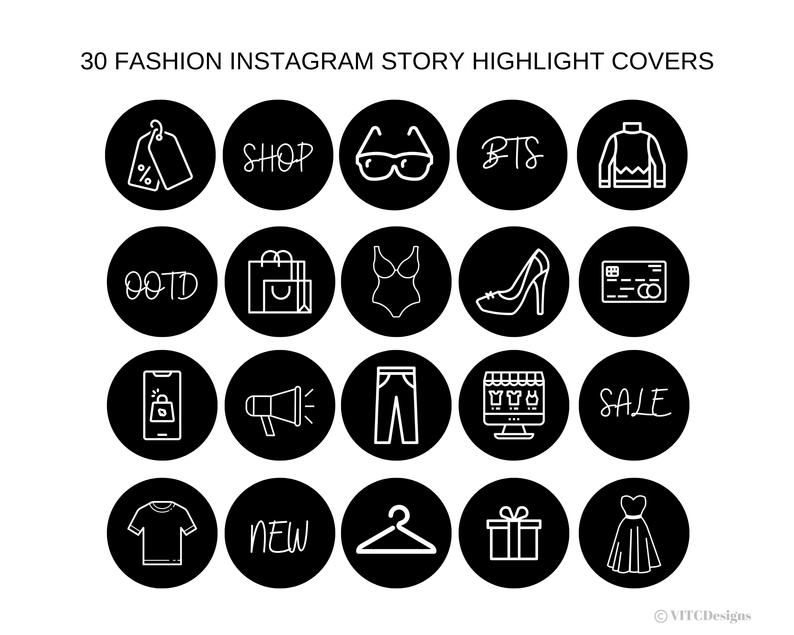
Формат: JPG и PNG.
Изображения в Актуальном берутся из архивных сторис
Размер картинки для Инстаграма* в хайлайтс – 150 х 150 пикселей. Для корректного отображения лучше размещать иконки в файлах 1080 х 1920 пикселей.
Размер картинки для поста в Инстаграме*
Оптимальный: 1080 x 1080 px.
Форматы: JPG и PNG.
Размер фото для публикации в Инстаграме* может быть разный. Соцсеть не ограничивает высоту разрешения фотографий, загружаемых в ленту, но рекомендует соблюдать требования:
- Для картинок формата 1:1 разрешение – 1080 х 1080 пикселей.
- Для картинок формата 4:5 разрешение – 1080 х 1350 пикселей.
- Для картинок формата 1.91:1 разрешение – 1080 х 566 пикселей.
Пропорции постов в ленте Инстаграма*
Можно загрузить пост шириной от 500 пикселей, но качество будет не очень хорошим. Все картинки, которые не попадают в диапазон от 1.91:1 до 4:5, будут отображаться с черными полями. Поэтому оптимальный размер фото в ленте Инстаграма* – классический квадрат 1:1 с разрешением более 1080 х 1080 пикселей.
Поэтому оптимальный размер фото в ленте Инстаграма* – классический квадрат 1:1 с разрешением более 1080 х 1080 пикселей.
Размер картинок для сторис
Оптимальный: 1080 х 1920 px.
Форматы: JPG и PNG.
Сторис в Инстаграме*
Минимальный размер фото для сторис в Инстаграме* – 600 х 1067 с соотношением сторон 9:16. Лучше использовать разрешение 1080 х 1920 пикселей и выше. Максимальный вес файла для сторис – 30 МБ.
Размер картинок в Инстаграм* для таргетированной рекламы
Требования Мета* к изображениям для рекламы:
- Лента – масштаб 1:1, минимум 1080 х 1080 px.
- Интересное и сторис – масштаб 9:16, минимум 1080 х 1080 px.
Читайте также: Руководство по форматам публикаций в Инстаграме*.
Размеры изображений для ВКонтакте
Максимальный размер фото для загрузки в ВК – 50 МБ, суммарное соотношение сторон – не более 14 000 px.
Размер аватарки в ВК
Минимальный размер: 200 х 200 px.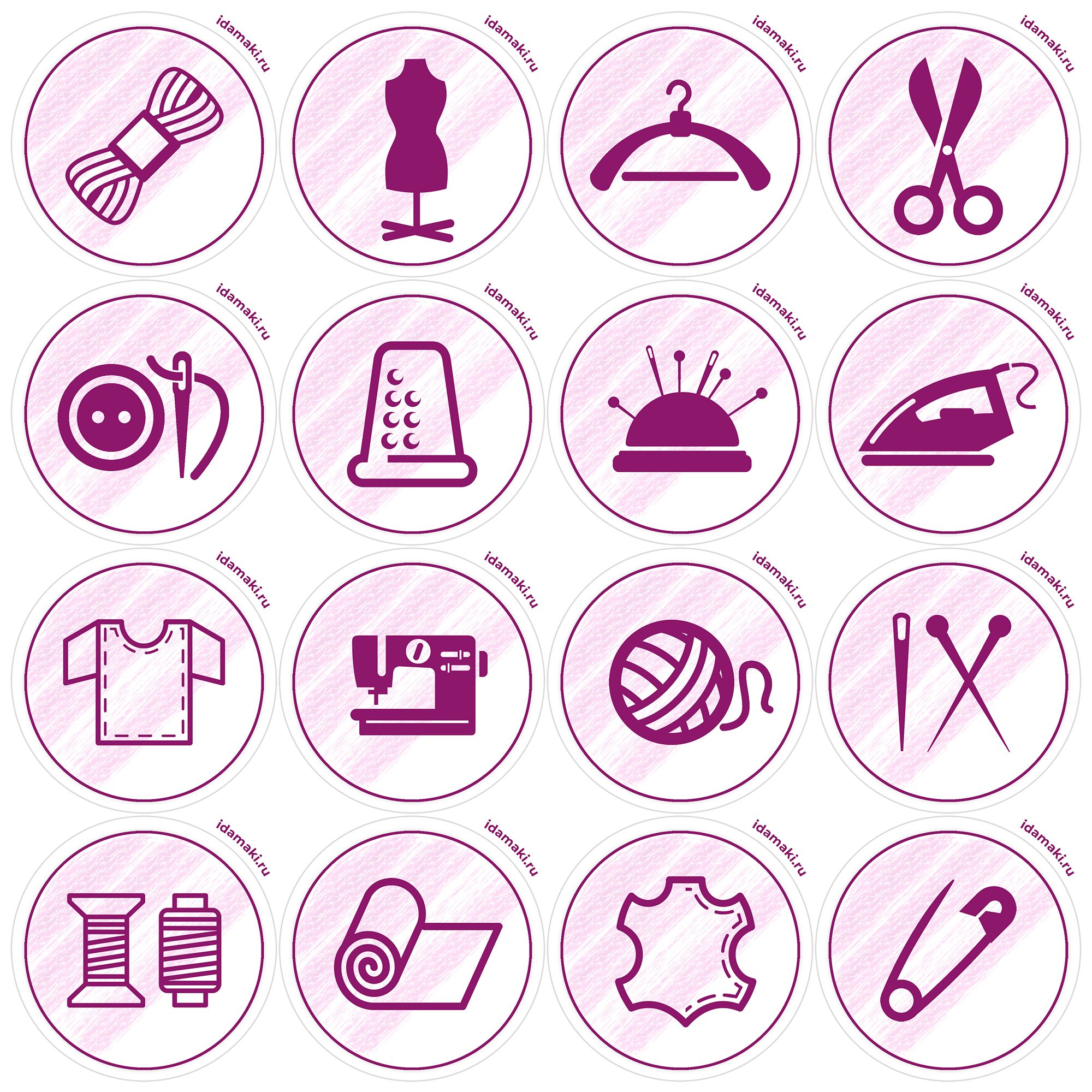
Формат: JPG, PNG и GIF.
Аватарка во ВКонтакте
Картинку для ВК на аватарку рекомендуется брать в разрешении не менее 200 x 200 пикселей. Лучше изображения шириной от 800 пикселей. Для личной страницы вы можете загружать квадратные, горизонтальные и вертикальные картинки, оптимальный формат – 1:1. Размер картинок в меню – 376 x 256 пикселей.
Аватарки сообществ отображаются только в формате миниатюр, оптимально использовать квадратные картинки 1:1
Размер картинок на плашке меню – 376 x 256 пикселей.
Размер картинки для поста во ВКонтакте
Минимальный: 1 x 1 px.
Оптимальный: 1920 х 1280.
Формат: JPG, PNG и GIF.
Для постов во ВКонтакте можно использовать разные изображения: квадратные, прямоугольные, вертикальные. Сюда можно загрузить даже изображение размером один на один пиксель :–)
Картинку не видно, но она есть
Оптимальными по размеру для постов во ВКонтакте будут изображения от 800 x 533 px и выше с соотношением сторон 3:2.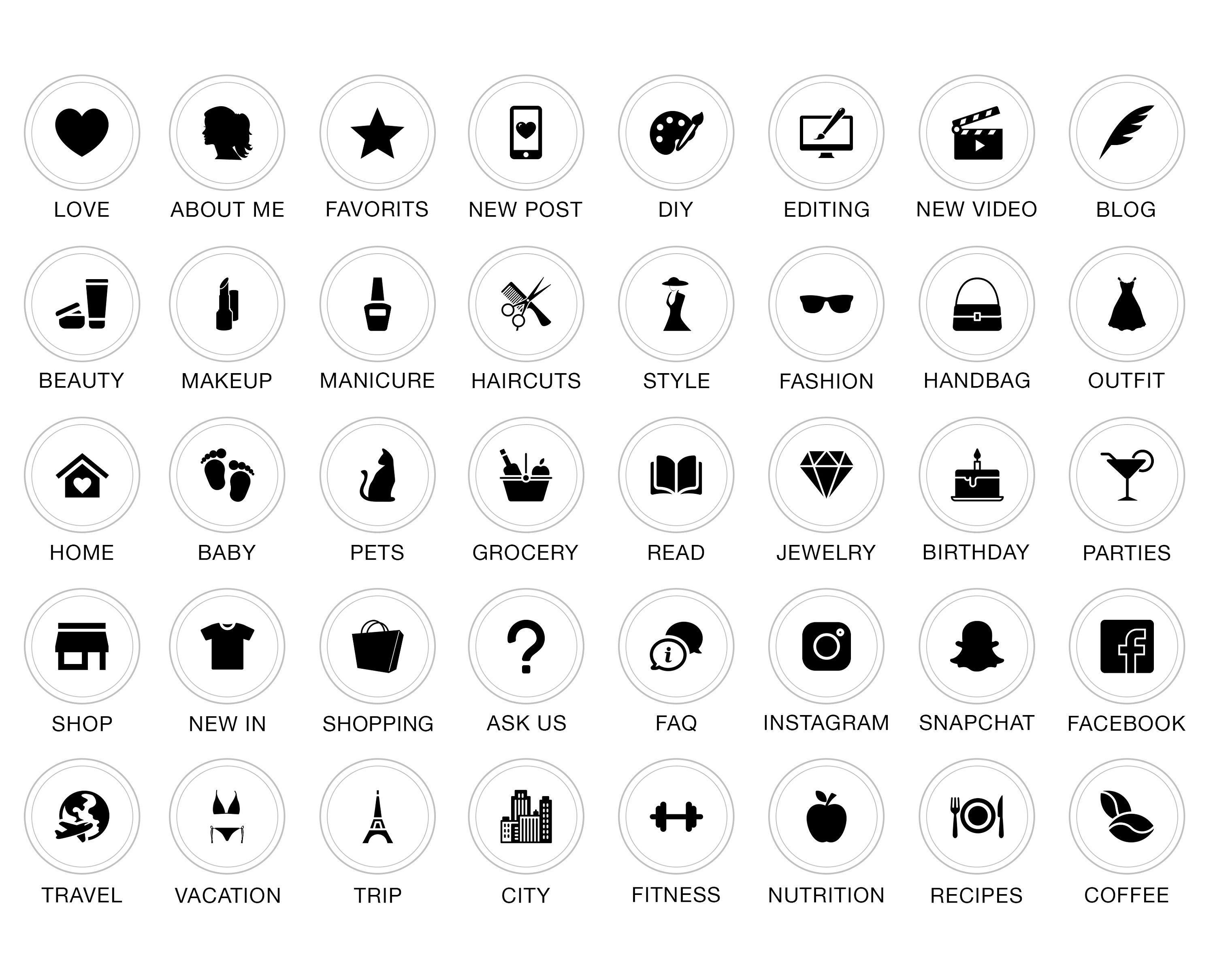 Например: 900 х 600 px, 1200 х 800 px, 1920 х 1280 px.
Например: 900 х 600 px, 1200 х 800 px, 1920 х 1280 px.
Пост во ВКонтакте с разрешением 1920 на 1280 пикселей
Но в целом можно загружать и «классические» по размерам картинки: 1920 х 1080 px, 1600 х 900 px и другие – интерфейс соцсети адекватно воспринимает практически все варианты изображений, кроме очень маленьких или слишком узких с пропорциями ниже 8:9.
Пост в масштабе 8:9, разрешение 1234 х 1080 px
Также хорошо будет смотреться квадратное изображение 510 х 510 px.
Квадратные картинки – беспроигрышный вариант
Для создания рекламных изображений для ВК рекомендуем использовать сервис SUPA. В нем есть готовые шаблоны, а также возможность с чистого листа сделать привлекательный пост для небольшого бизнеса или крупной корпорации в конструкторе.
Размер картинок для ссылок
Минимальный: 537 x 240 px.
Формат: JPG, PNG и GIF.
Картинка, выгруженная из ссылки во ВКонтакте
Размер картинки во ВКонтакте при загрузке из ссылки – 537 на 240 пикселей, масштаб 179:80.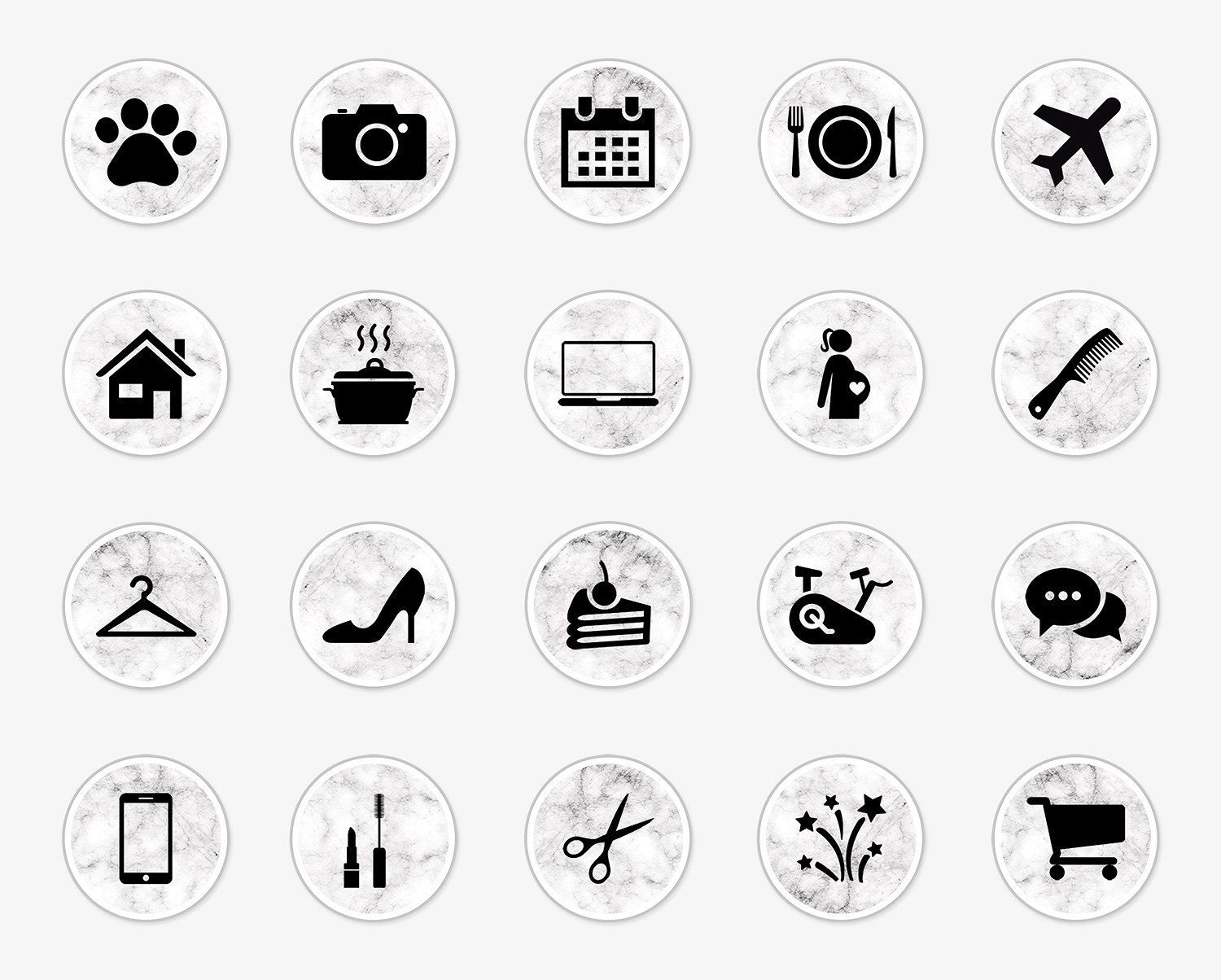 Изображение берется из Мета*данных ссылки – можно загрузить свою картинку.
Изображение берется из Мета*данных ссылки – можно загрузить свою картинку.
Размер обложки сообщества во ВКонтакте
Минимальный: 1920 х 768 px.
Форматы: JPG, PNG и GIF.
Обложка паблика во ВКонтакте
Оптимальный размер картинки для группы ВК –1920 на 768 пикселей. На телефоне будет отображаться картинка в разрешении 1920 на 640 пикселей, поэтому оставляйте поля и не размещайте важную информацию близко к краю.
Читайте также: Оформление сообществ во ВКонтакте: самые важные правила.
Размер картинок для живых обложек во ВКонтакте
Рекомендуемый: 1080 х 1920 px.
Форматы: JPG, PNG, GIF и видео.
Размер фото для живых обложек в ВК – 1080 х 1920 px. Они работают только в мобильном приложении. Вы можете загрузить до 5 картинок или видео. Минимальное разрешение – от 200 пикселей на сторону, но лучше выбирать более качественные изображения. Максимальный вес файла – 30 МБ.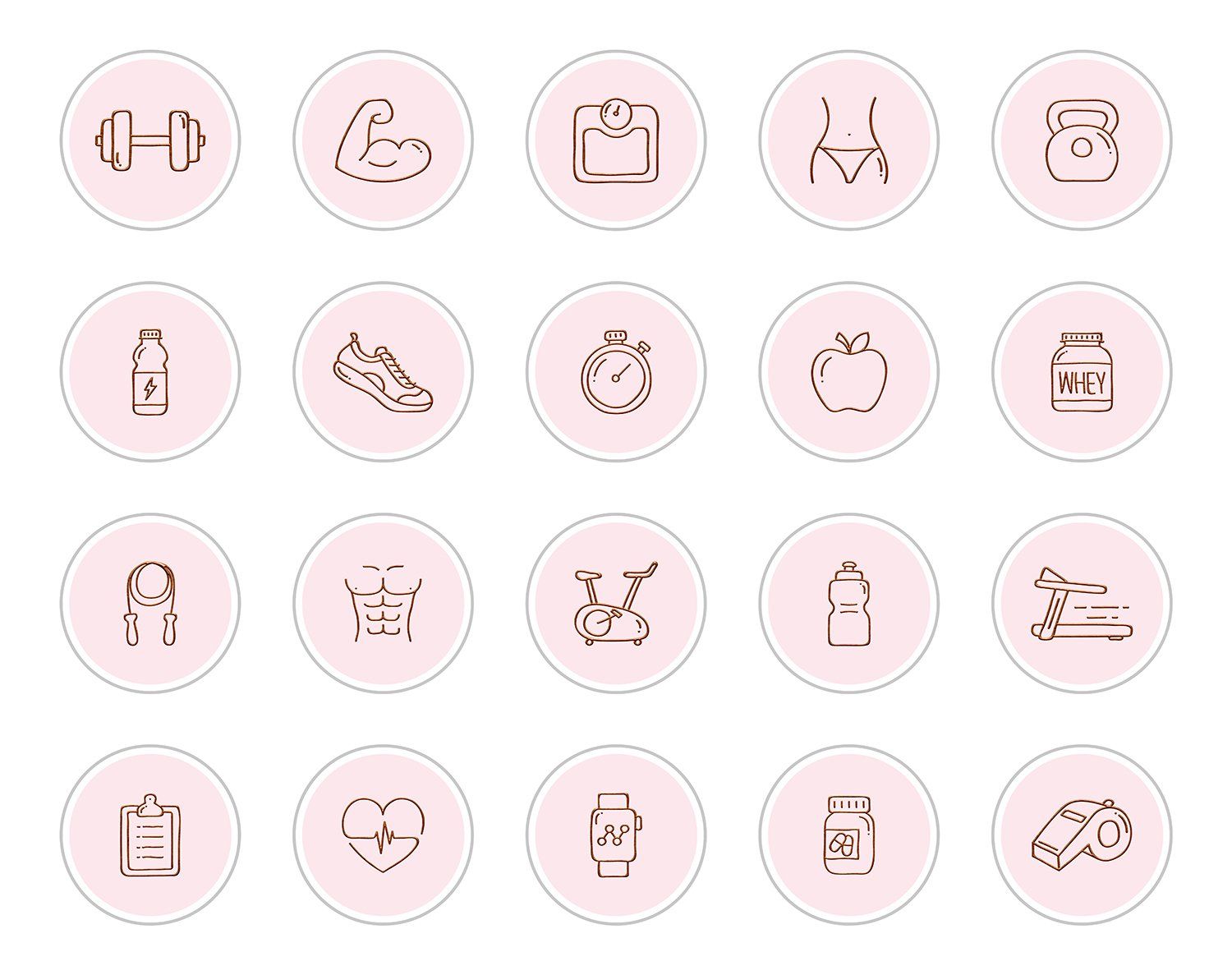
Размер картинок для обложек статей во ВКонтакте
Минимальный: 510 х 286 pх.
Форматы: JPG, PNG, GIF.
Иллюстрация для статьи во ВКонтакте
Размер фото для ВКонтакте в статьях – 510 х 286 пикселей. Изображение можно взять из иллюстраций или загрузить новое. Оптимально брать на обложки картинки в разрешении 1920 х 1080 с небольшими отступами у краев.
Размер изображений для витрины товаров
Минимальный: 400 х 400 px.
Форматы: JPG, PNG, GIF.
В объявлениях требования к файлам ниже – можно загружать изображения шириной от 100 пикселей
Формат картинок для товаров во ВКонтакте – 1:1. Можно загрузить прямоугольные фотографии, но они будут отображаться в рамках. Оптимальный размер – 1080 х 1080 пикселей. Максимальный – 6 000 х 6 000 пикселей.
Обложки для каталогов товаров в ВК
Обложки для каталога загружаются в размере 1280 х 720 пикселей. На телефоне видимая область обложки сокращается до 1060 х 720 пикселей.
Размер картинок для Историй во ВКонтакте
Рекомендуемый: 1080 х 1920 px.
Формат: JPG, PNG, GIF.
История во ВКонтакте
В Истории ВК можно загрузить изображение со стороной от 100 пикселей, но если вы хотите разместить фотографию на все окно, оптимален вертикальный формат – 1080 на 1920 пикселей.
Размер картинок во ВКонтакте для таргетированной рекламы
В зависимости от типа объявления ВК рекомендует следующие минимальные разрешения для картинок:
- Карусель – масштаб 1:1, разрешение минимум 240 х 240 px.
- Запись с кнопкой – масштаб 179 : 80, минимальное разрешение 537 x 240 px.
- Универсальная запись – масштаб 1:1, 32:21, 19:16, оптимальная ширина – от 510 пикселей.
- Реклама сайта, личной страницы, поста, мобильного приложения – масштаб 1.78:1, минимальное разрешение 1080 х 607 px.
- Баннер для рекламы сообщества, внешней ссылки или приложения – масштаб 29:17, минимальное разрешение 145 х 85 px.

- Реклама в Историях – доступно только видео, запускать таргет на картинки нельзя.
Анализировать эффективность таргета и отдельных креативов удобно с помощью сервиса аналитики DataFan, который помогает собирать данные в наглядный отчет. Вам нужно только один раз подключить рекламный кабинет и выбрать тип отчета – и статистика будет обновляться автоматически. Можно отслеживать бюджет, переходы, CTR и другие метрики.
Сервис аналитики DataFan
Размеры изображений для Фейсбука*
Максимальный вес изображения для Фейсбука* – 30 МБ.
Размер аватарки в Фейсбуке*
Минимальный: 128 х 128 px.
Форматы: JPG и PNG.
Аватарки на личной странице в Фейсбуке* и в группе
На аватарку в Фейсбуке* можно поставить фотографию в любом разрешении, но отображаться будет только 170 х 170 px на компьютерах и 128 х 128 px на телефонах. Это данные из официальной справки соцсети. По моим замерам, на компьютере аватарка на личной странице отображается крупнее – в разрешении 220 х 220 пикселей.
Размер обложки страницы в Фейсбуке*
Минимальный: 400 х 150 px.
Оптимальный: 1640 x 856 px.
Форматы: sRGB, JPG и PNG.
Для быстрой загрузки Фейсбук* рекомендует выбирать изображения весом менее 100 килобайт в формате sRGB
Размер картинки для обложки страницы в Фейсбуке* – 1640 x 856 с соотношением сторон 1.91:1. 96 пикселей снизу и сверху будут скрыты – учитывайте это при разработке макета.
При просмотре на компьютере обложка страницы отображается в разрешении 1174 х 435 пикселей и 640 x 360 пикселей – на телефонах. Минимальный размер для загрузки – 400 х 150 пикселей, но картинка будет сильно растянута, и ее качество упадет.
Из-за календаря обложка в мероприятиях занимает меньше места в шапке
Обложка для мероприятий меньше, рекомендуемый минимальный размер – 1200 х 628 пикселей. Масштаб – 300:157.
Размер картинки для поста в Фейсбуке*
Оптимальный: 1200 х 630 px.![]()
Форматы: JPG, PNG, GIF.
Пост в Фейсбуке*
В ленте постов Фейсбук* хорошо отображает картинки с шириной не менее 630 пикселей. Можно загружать квадратные, горизонтальные и вертикальные изображения, но Фейсбук* будет добавлять к ним рамки. Оптимальный размер картинки для поста в Фейсбуке* – 1200 х 630 пикселей.
Размер картинки в посте со ссылкой на Фейсбуке*
Минимальный: 500 х 261 px.
Форматы: JPG, PNG, GIF.
Картинка из ссылки в Фейсбуке*
Размер картинки из ссылки – 630 на 320 пикселей. Заменить изображение нельзя. Часть картинки закрывает кнопка «Дополнительная информация о ссылке».
Размер картинки для сторис в Фейсбуке*
Минимальный: 1080 х 1920 px.
Форматы: JPG, PNG, GIF.
Сторис в Фейсбуке*
Размер картинки для Истории Фейсбука* стандартный – 1080 х 1920 пикселей в масштабе 9:16.
Размер картинок в Фейсбуке* для таргетированной рекламы
Требования для изображений в рекламных объявлениях:
- Лента постов, моментальные статьи, поиск – масштаб от 1.
 91:1 до 1:1, минимальный размер 1080 х 1080 px.
91:1 до 1:1, минимальный размер 1080 х 1080 px. - Правый столбец, маркетплейс – масштаб 1:1, минимальный размер 1080 х 1080 px.
- Истории – масштаб 9:16, минимальный размер 1080 х 1080 px.
- Audience Network – масштаб 9:16, минимальное разрешение 398 х 208 px.
Размеры изображений для Одноклассников
Максимальный размер фото, которое можно загрузить в Одноклассники без потери качества, – 1680 х 1680 пикселей.
Размер аватарки в Одноклассниках
Оптимальный: 1680 х 1680 px.
Форматы: JPG, PNG.
Аватарка в Одноклассниках
На аватарку можно загрузить изображение до 1680 х 1680 или вырезать область из любой загруженной фотографии. В соцсети аватарка отображается в разрешении 265 х 265 пикселей на личной странице и 90 х 90 пикселей в группе. Рекомендуемый размер для аватарки группы – 400 х 400 пикселей.
В группу можно загрузить аватарку весом до 5 МБ
Размер обложки в Одноклассниках
Оптимальный: 1944 х 600 px.
Форматы: JPG, PNG.
Обложка в Одноклассниках
На обложку можно загрузить любую фотографию, но отображаться будет только ее часть. Оптимальный размер – 1944 х 600 пикселей для просмотра с сайта, 1024 х 768 пикселей – с приложения на телефоне.
Соцсеть советует размещать всю важную информацию в центральной части обложки – отступите слева и справа по 482 пикселя и выделите область 980 на 240 пикселей. Вся информация в этой зоне будет хорошо отображаться как на компьютерах, так и на телефонах.
Размер картинки для поста в Одноклассниках
Оптимальный: 900 х 600 px.
Форматы: JPG, PNG.
Пост в разрешении 900 х 600 px
Одноклассники рекомендуют загружать изображения для постов в прямоугольном формате с разрешением 900 х 600 px или 1200 х 800 px. Можно выше, но соцсеть уменьшает все файлы, у которых одна из сторон превышает 1680 пикселей.
Что с соотношением сторон: исторически так сложилось, что лента в браузере поддерживает формат постов с картинками 3:2. Все, что не вписывается в эти соотношения сторон, получит рамки сверху или снизу.
Все, что не вписывается в эти соотношения сторон, получит рамки сверху или снизу.
Соцсеть центрует картинки, которые не вписываются в соотношение 3:2
На телефоне ситуация лучше: в приложении ОК умеет адаптировать просмотр поста под ленту. В итоге рамок не будет даже у сильно вытянутых картинок в разрешении 900 х 1200 пикселей или квадратных 1080 х 1080 пикселей.
Отображение постов в приложении ОК: прямоугольная и квадратная картинка
Размер Момента (сторис) в Одноклассниках
Оптимальный: 1080 х 1920.
Форматы: JPG, PNG.
Требования к изображению для Моментов в ОК стандартные – это вытянутый прямоугольник 9:16 в разрешении 1080 х 1920 пикселей.
Истории в ОК
Размер картинок для товаров в группах Одноклассников
Оптимальный: 1000 х 1000 px.
Форматы: JPG, PNG.
Рекомендованное изображение для каталога – 500 х 500 пикселей, где видимая часть составляет 500 х 375 пикселей.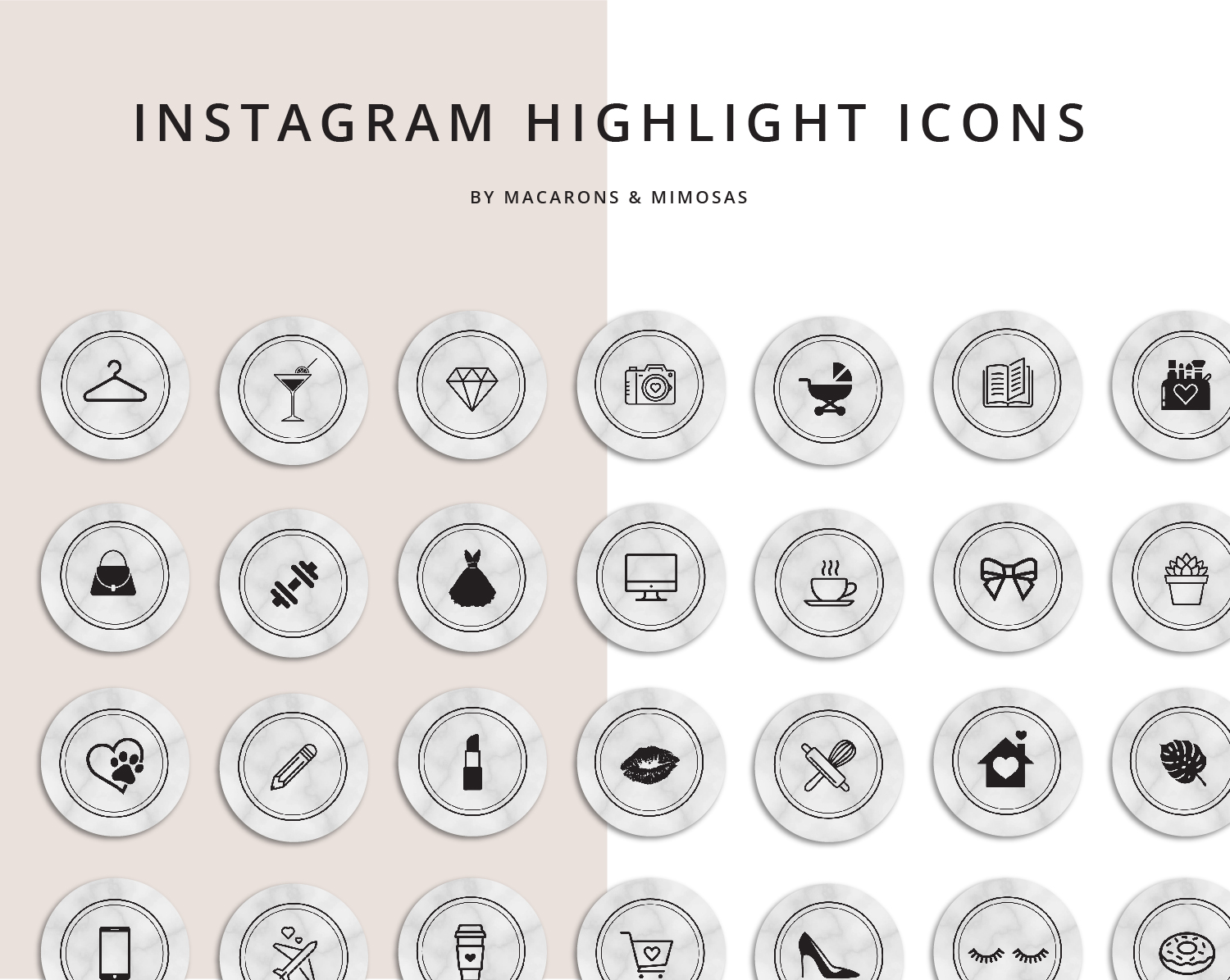 Рекомендованный размер карточки для товара – 1000 х 1000 пикселей.
Рекомендованный размер карточки для товара – 1000 х 1000 пикселей.
Изображение каталога и карточка товара в ОК
Размер картинок для таргетированной рекламы
Для рекламы через myTarget в Одноклассниках нужно подготовить различные по формату изображения:
Изображение для рекламной ссылки – масштаб 2:1, минимальный размер – 640 х 320 px.
Карусель – масштаб 1:1, размер 600 х 600 px, аватарка – 256 х 256 px.
Мультиформат – масштаб 1.78:1, размер – 1080 х 607 px, аватарка – 256 х 256 px.
Баннер – масштаб 3:5, размер – 240 x 400 px.
Тизер – масштаб 6:5, размер – 90 х 75 px.
Как изменить размер картинки для соцсети
Полезные сервисы для обработки изображений.
SMMplanner
В сервисе автопостинга SMMplanner есть встроенный редактор изображений «Холст», тут можно создавать сторис, рекламные креативы и иллюстрации к постам. С помощью раздела можно менять и настраивать фоны и шрифты, работать с объектами, слоями и размерами изображений.![]() Все функции доступны в бесплатной версии, для использования не нужно включать VPN или скачивать дополнительные программы.
Все функции доступны в бесплатной версии, для использования не нужно включать VPN или скачивать дополнительные программы.
Визуальный конструктор «Холст» – бесплатный и доступный в РФ аналог Canva, как по функционалу, так и по удобству использования
Кроме того, можно сразу публиковать посты через сервис автопостинга SMMplanner прямо из онлайн-редактора.
Хотите научиться делать эффектные креативы для постов и рекламы и сэкономить на услугах дизайнера? Запишитесь на курс «Дизайн для соцсетей с 0 и бесплатно». За 10 практических уроков вы освоите бесплатный редактор «Холст», научитесь самостоятельно и быстро создавать визуал и рекламу для своих проектов по готовым шаблонам или с нуля. Редактор доступен онлайн без VPN, не требует навыков дизайна и скачивания дополнительных программ.
PhotoScape
Бесплатная программа от Google для Windows, позволяет быстро создать шаблон нужного размера или обрезать фотографию.
Редактор фотографий PhotoScape
Вы можете сами задать нужные пропорции изображения и сохранить его в формате JPG, PNG, GIF, BMP, TIFF.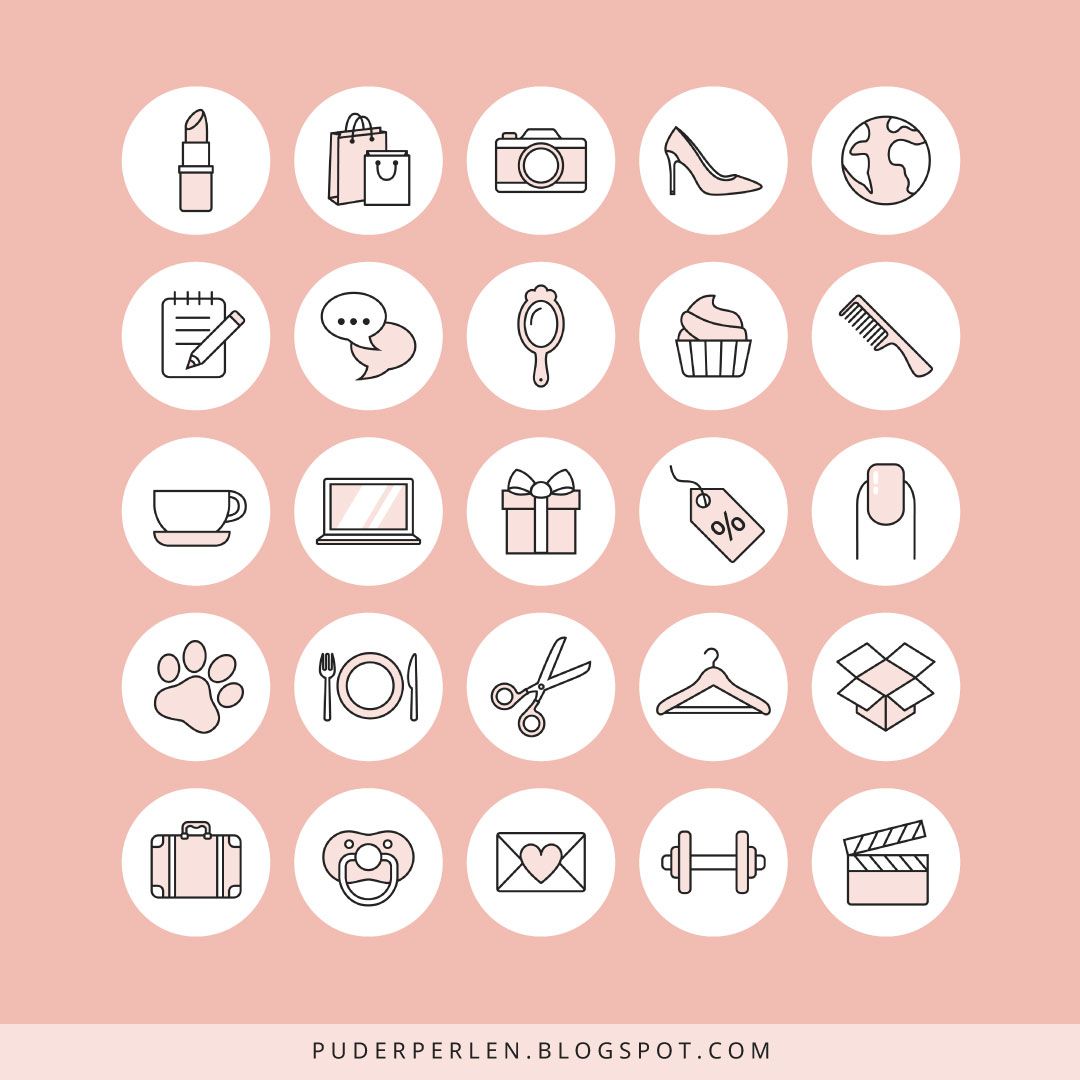 Есть встроенный редактор GIF-анимаций.
Есть встроенный редактор GIF-анимаций.
Snapseed
Google Play | App Store
Бесплатное приложение для обработки фотографий без рекламы и регистрации. Работает на телефонах Apple и Андроид. Есть функция обрезки изображений по масштабу и «умное расширение».
Мобильный редактор Snapseed
Главное
- Размер картинки для сторис в Инстаграме* – 1080 х 1920.
- Размер фото для поста в Инстаграме* – 1080 х 1080.
- Размер вертикального фото в Инстаграм* – 1080 х 1350.
- Размер горизонтального фото в Инстаграм* – 1080 х 600.
- Размер фото для поста во ВКонтакте – 1920 х 1280.
- Размер фото для поста в Фейсбуке* – 1200 х 630.
- Размер фото для поста в Одноклассниках – 900 х 600.
Читайте больше о форматах и особенностях соцсетей в нашем блоге. Хорошего отображения вашим креативам на всех устройствах!
*Meta Platforms Inc. (соцсети Facebook*, Instagram*) признана экстремистской, ее деятельность запрещена на территории России.![]()
Статья обновлена. Первая публикация: 17 февраля 2022 года
Размер фото в Инстаграм — картинки для сторис и формат аватарки
Содержание
- Профиль блога
- Размер фото для аватарки
- Длина никнейма
- Описание профиля
- Размер фото в инстаграм
- Квадратное соотношение сторон
- Посты из прямоугольников
- Горизонтальный пейзаж
- Вертикальный портрет
- Формат и размер сторис в инстаграм
- Обложка для сторис
- Иконка для актуального
- Видео для вечных историй
- Стандарты Instagram TV
- Плюсы IGTV
- Требования к видео для IGTV
- Разрешение рекламных объявлений
Информация о стандартах на размер фото в инстаграм. Расскажем какой размер картинки для инстаграм нужно соблюдать, чтобы посты смотрелись красиво, не исказились, не обрезались и не потеряли чёткость.
В 2019 году число пользователей Instagram выросло до 1 миллиарда в месяц, и 63% из них входят в приложение каждый день.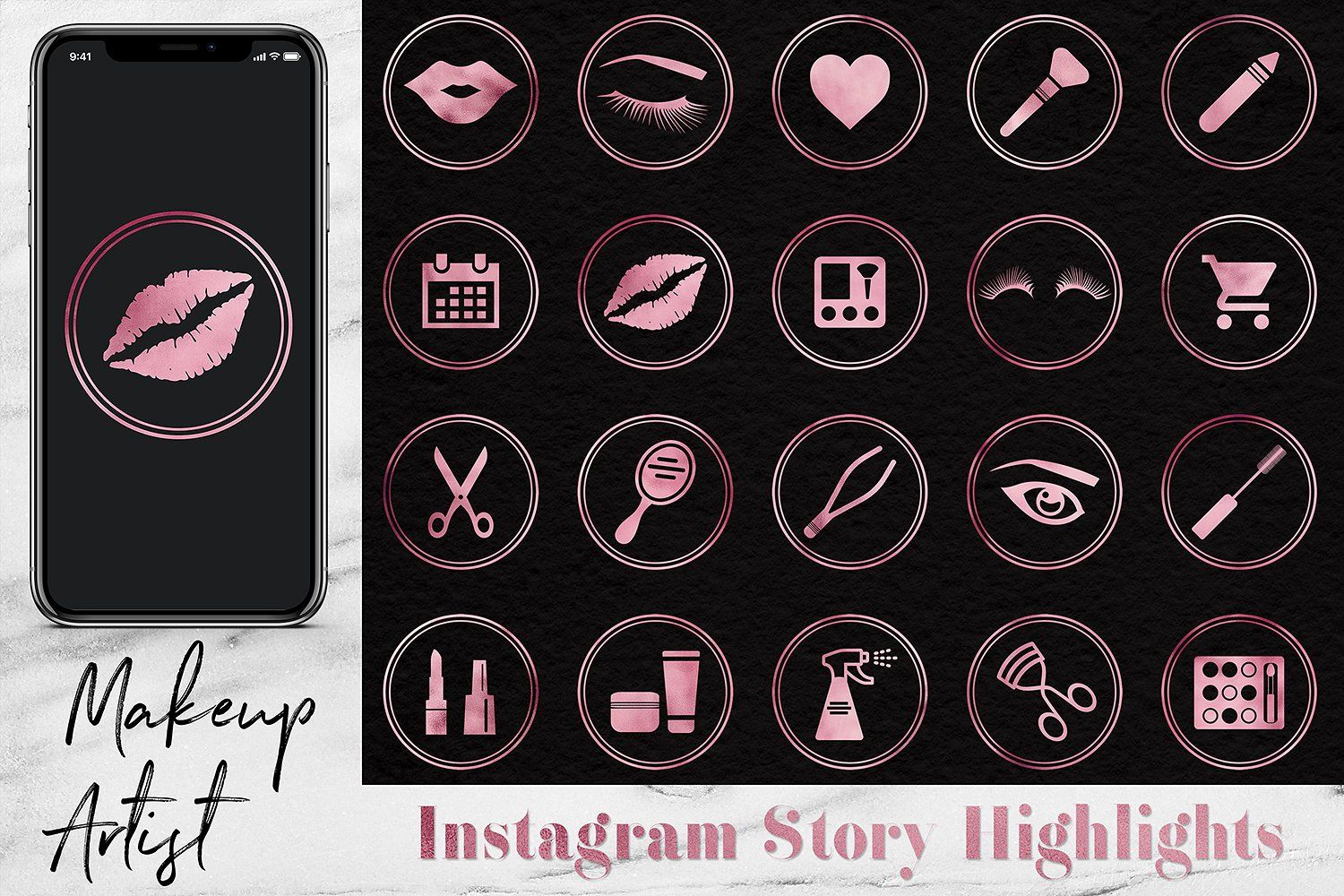 200 миллионов пользователей IG ежедневно посещают хотя бы один бизнес – профиль. Так что рекламные посты видит огромное число людей. Поэтому давайте правильно подберём размеры для постов!
200 миллионов пользователей IG ежедневно посещают хотя бы один бизнес – профиль. Так что рекламные посты видит огромное число людей. Поэтому давайте правильно подберём размеры для постов!
Модераторы соцсети отслеживают требования к фото в инстаграм для форматов загружаемых материалов. Если фотография будет другого разрешения, – приложение обрежет края или принудительно растянет до стандартного формата.
Стандарты на размер изображения для инстаграм установлены в минимальных и максимальных значениях.
Минимальный размер – предельная величина, ниже которой рассмотреть изображение на смартфоне будет сложно. На стационарных компьютерах маленькие изображения растягиваются и теряют чёткость.
Если блогер ставит задачу сделать красивое оформление инстаграма, рекомендуем применять самые большие из разрешённых иллюстраций. Большие фотографии не расплываются на широкоформатных мониторах компьютера и отчётливо видны на телефонах.
Профиль блога
Под профилем понимают аватарку, имя блогера – никнейм и описание страницы.
Размер фото для аватарки
Минимальный размер фото профиля в инстаграм составляет 110 х 110 пикселей. Максимальный – 180 х 180 пикселей. Картинка будет красиво отображаться в обоих случаях, если не выходить за указанные рамки.
При загрузке соблюдайте соотношение сторон 1:1. Круглые рамки аватарки обрежут края снимка. Отцентрируйте аву, чтобы в углах не потерялась часть иллюстрации.
Приемлемое разрешение фотографии в инстаграм для аватарки JPG и PNG.
Длина никнейма
Модераторы ограничили длину текста с именем пользователя до 30 символов. Писать никнейм нужно английскими буквами.
Для бизнес аккаунтов рекомендуем включать в название профиля фразу, описывающую деятельность. Напишите фразу по-русски, и сделайте транслитерацию на английский язык. Пример никнейма: фраза “салон красоты” имя salonkrasoty.
Описание профиля
Текст в описании аккаунта ограничен длиной в 150 символов. Это краткое резюме, где описывают содержание страницы.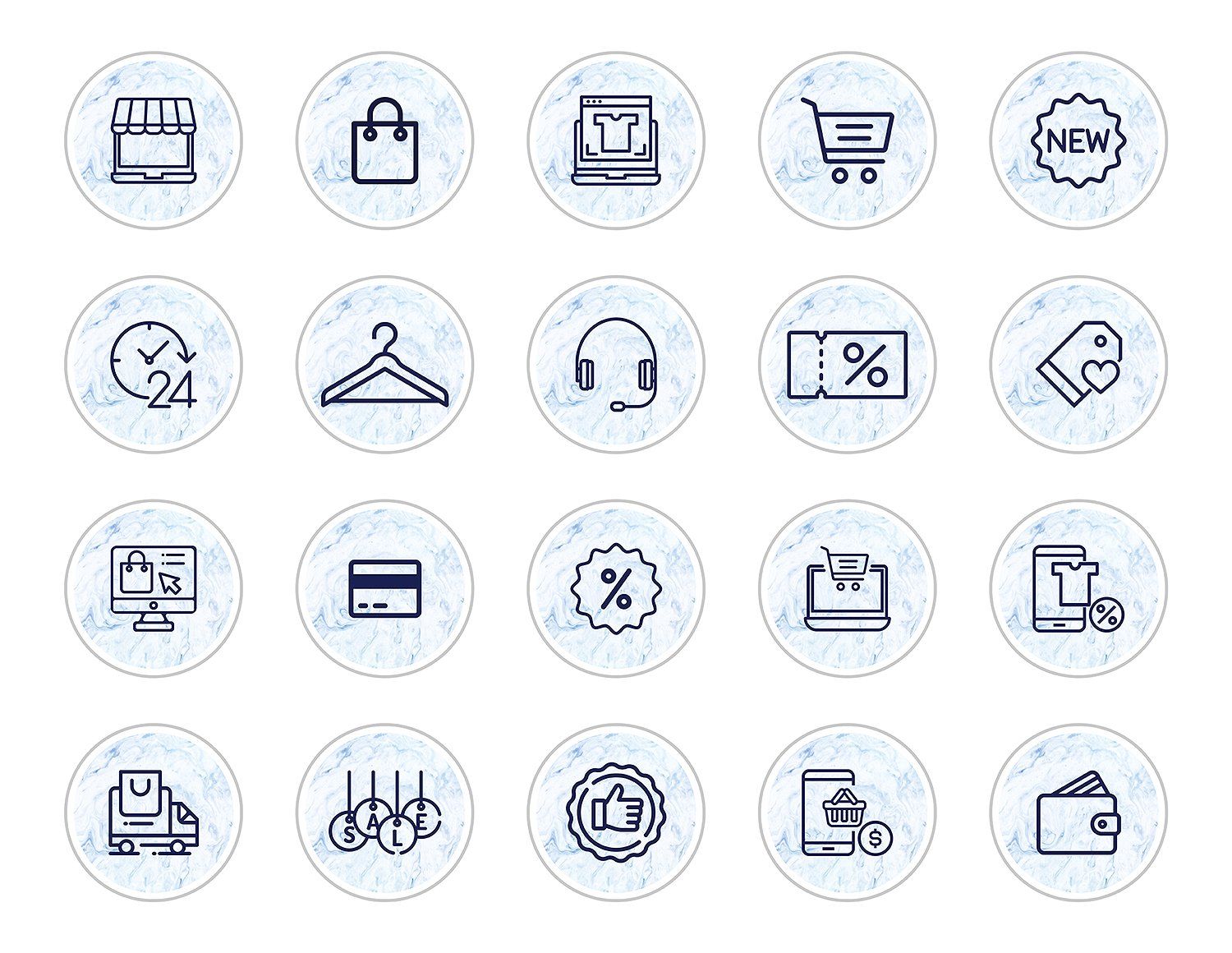
Пишите лаконично и не пытайтесь втиснуть в описание всю информацию по аккаунту, для этого есть сторис с информационными постами в ленте.
Размер фото в инстаграм
6 июля 2015 года Instagram обновил мизерный квадрат 640 пикселей до полноценного 1080. Кроме того, 26 августа 2015 года добавили поддержку неквадратных изображений.
Для оформления постов подходит формат картинки для инстаграм JPG, PNG и GIF.
Квадратное соотношение сторон
Квадратная заготовка для поста стандартного размера – 1080 × 1080 пикселей.
Если необходимо – увеличьте до большего разрешения. Главное, чтобы арт не превышал размер фото для поста в инстаграм 1936 × 1936 px.
Из квадратных заготовок проще сделать фон для бесконечной ленты инстаграм, или создать шахматный дизайн ленты.
Посты из прямоугольников
Кроме квадратов, соцсеть разрешает оформлять ленту шаблонами прямоугольного вида.
Прямоугольные изображения располагайте в ленте горизонтально либо вертикально как в пазлах.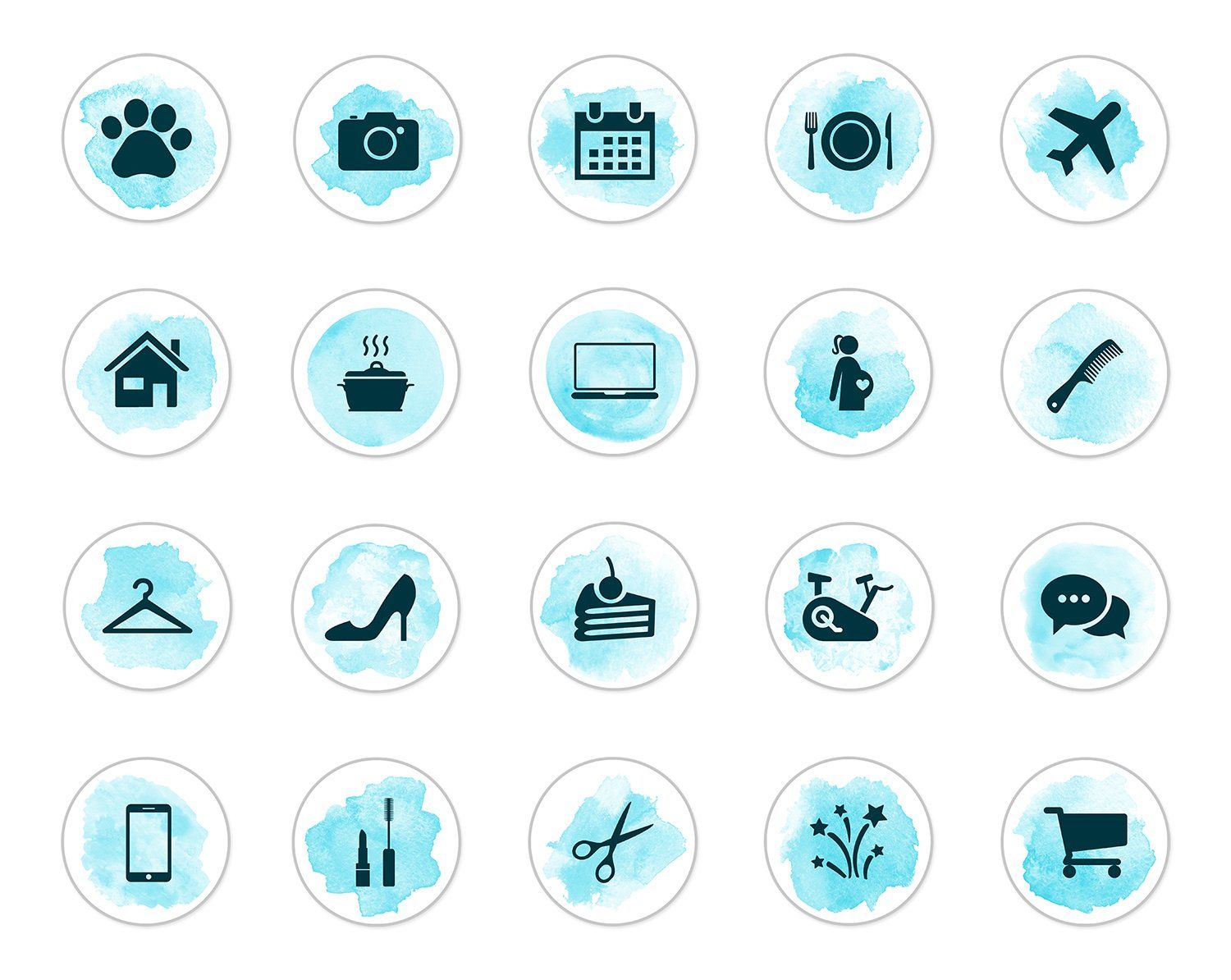 Чтобы рисунок не расплылся, соблюдайте соотношения сторон от 1,91:1 до 4:5.
Чтобы рисунок не расплылся, соблюдайте соотношения сторон от 1,91:1 до 4:5.
Горизонтальный пейзаж
Для горизонтальной или альбомной ориентации берите рисунки разрешением 1080 х 566 пикс.
Вы можете разместить пейзажное изображение с соотношением сторон 1,91 к 1. Пейзаж не подходит для бизнеса. Горизонтальные фото в инстаграм занимают меньше половины пространства, которое можно эффективнее заполнить портретным изображением!
Чтобы разместить пейзажную фотографию или график, который не хочется обрезать до квадрата, используйте приложения.
Эти программы добавляют границы сверху и снизу, чтобы занять больше места в ленте.
Если публикуете широкоформатное изображение, имейте в виду, что иллюстрация будет обрезана до квадрата в галерее на странице профиля.
Вертикальный портрет
Вертикальное или книжное расположение поста делайте в разрешении 1080 х 1350 px. Портретное соотношение Instagram (или пропорция) 4: 5 или 8:10.
Портретное изображение привлекает внимание в ленте IG сильнее других.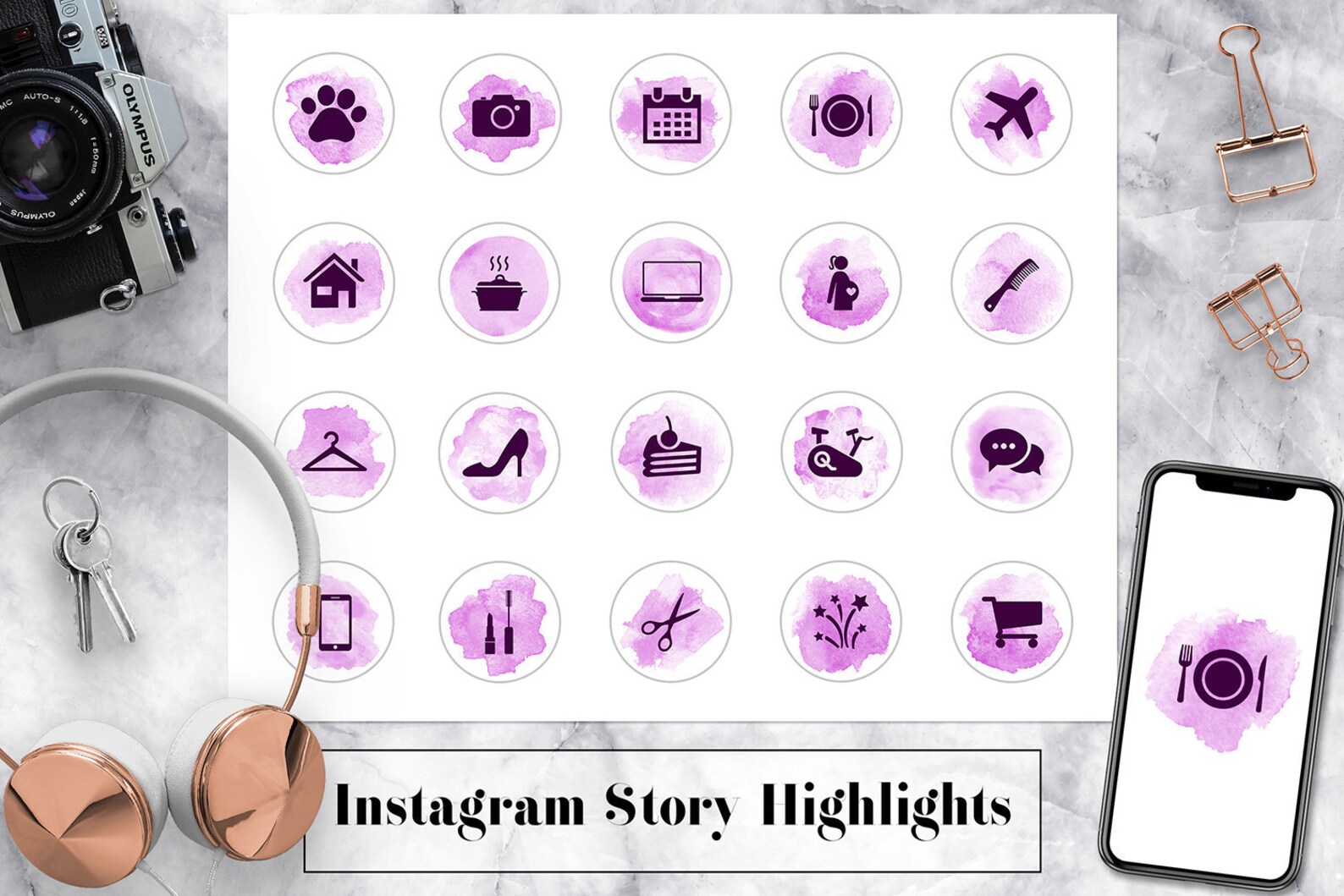
Если фотография больше, не беспокойтесь – Instagram уменьшит при публикации.
Постарайтесь не публиковать иллюстрации меньше, так как изображение будет терять качество при просмотре на большинстве ЖК и OLED мониторах.
Формат и размер сторис в инстаграм
Оформление вечных историй заключается в дизайне обложек для сториз, загрузке хайлайт иконок и коротких видео для сторис.
Внимание для бизнеса! 1/3 самых просматриваемых сторис – это истории коммерческих компаний!
И 62% людей говорят, что стали больше интересоваться брендом или продуктом после просмотра сториз.
Instagram на втором месте по социальным рефералам для сайтов электронной коммерции – 10,7%. Эти люди будут переходить на сайт через ссылки в сторис. Эта функция доступна бизнес – аккаунтами с 10 000 подписчиков.
Обложка для сторис
Оптимальный размер фото для сторис в инстаграм в пикселях составляет 1080 × 1920. Стандартный минимум для сториз составляет 600 х 1067 px.
Масштабирование фотографий для сториз возможно, нужно соблюдать соотношение сторон фото в инстаграм в пределах 9:16. Помните, не стандартные форматы снижают качество снимков для сторис.
Формат сторис JPG, PNG и GIF. Загрузить можете файл до 30 мегабайт.
Иконка для актуального
Для иконок рекомендуем ставить арты в формате PNG. Размер картинки в сторис инстаграм отформатирует самостоятельно. Важно, чтобы изображение было отцентровано.
Для красивого оформления берите квадратные равносторонние картинки для инстаграма размером 512 х 512 пикселей с нашего сайта.
Видео для вечных историй
Типовой размер картинки составляет 420 х 654 пикселей. Рекомендуемое соотношение сторон для масштабирования 1:1,55.
Если планируете добавить видео в историю Instagram, снимайте держа телефон в вертикальном положении. Тогда ролик будет нужных пропорций. Горизонтальная проекция в сторис не допускается.
Обложку редактируйте до загрузки в сториз.![]() После публикации ролика корректива не возможна.
После публикации ролика корректива не возможна.
Обратите внимание, что ролики, добавленные в сториз, ограничены 15-секундными клипами!
С 2019 года Instagram режет длинные видео на фрагменты по 15 секунд. Если размещаете длинную запись – добро пожаловать на IGTV.
Стандарты Instagram TV
Для оформления instagram телевидения – IGTV разработаны допустимые рамки дизайна. Ролики размещают в ленте и вечных историях.
Instagram TV, или IGTV, – это место, где публикуют длинные видео. Пользователь может публиковать обзор продолжительностью до 10 минут, а проверенные пользователи загружают ролики продолжительностью до 60 минут.
Подписчики из IG, увидят превью для видео в ленте, им будет предложено кликнуть, чтобы посмотреть больше на IGTV.
Плюсы IGTV
- Мобильность IGTV. Приложение создано, чтобы использовать вертикальный или полноэкранный телефон.
- Доступность применения. Ролик начинает проигрываться, как только юзер открываете приложение.

- Учитывает интересы. IGTV фокусируется на авторах, на которых вы подписаны в IG.
- Без ограничений. Каждый человек может стать автором на IGTV и загружать видео в приложении или в Интернете.
Требования к видео для IGTV
Продолжительность видео от 15 секунд до 10 минут. Проверенные учетные записи загружают ролики продолжительностью до 60 минут, но только с компьютера.
Загружайте формат MP4. Принимают вертикальные (не альбомные) ролики с соотношением сторон 9:16.
Снимайте с минимальной частотой кадров 30 FPS (кадров в секунду) и минимальным разрешением 720 пикселей.
Максимальный вес файла для 10 минутного ролика составляет 650 МБ. Предельный файл для видео до 60 минут составляет 3,6 ГБ.
Рекомендуемый размер фотографий на обложке IGTV – 420 на 654 пикселей (или 1: 1,55).
Разрешение рекламных объявлений
Для рекламных постов в ленте применяйте стандартные пропорции фото в инстаграм 1080 × 1080px.
Бизнес объявления в сторис делайте 1080 × 1920px.
Обратите внимание: instagram урезает изображения с большим количеством текста. Пишите кратко, разборчивым текстом.
Когда публикуете фотографию в Instagram, независимо от того, используете ли Instagram для iOS или Android, иллюстрация появляется максимально возможным качеством до 1080 пикселей в ширину.
Причины, почему ухудшается качество фото в инстаграм:
- Фотографии от 320 x 320 до 1080 x 1080 будут публиковаться в исходном разрешении.
- Требуется обновить мобильное приложения Instagram.
- Десктопный Instagram отображает изображения только до 640 пикселей.
- Телефон может не снимать или не поддерживать фотографии с высоким разрешением.
Если загрузите фотографию с разрешением меньше 320 пикселей в ширину, она будет увеличена до 320.
Не публикуйте фотографию с низким разрешением! Если загрузите фотографию с высоким разрешением, она будет уменьшена до 1080.
На этом всё, пишите вопросы в комментариях ниже.
Как создать свои собственные обложки для Instagram Highlights
Instagram Story Highlights стали гораздо больше, чем просто хранилищем ваших лучших историй.
Они не только продлевают жизнь вашим историям в Instagram, над которыми вы так усердно работали (и ценным воспоминаниям, которые вы не хотите терять), но и являются своего рода меню значков для вашего профиля.
Источник изображения: Instagram
Многие люди используют Instagram в качестве единственной платформы для создания сообщества, продвижения себя и своего бизнеса, а также управления интернет-магазинами.
Основные моменты истории — это способ для нового посетителя вашего профиля познакомиться с вами и узнать, что вы собой представляете.
Но различные обложки для основных моментов часто могут нарушить поток вашей красиво оформленной страницы в Instagram и создать ощущение, что вам нужен сильный бренд или тема для экспертизы.
Давайте изменим это, взглянув на то, как обновить обложки для основных моментов с помощью некоторых собственных потрясающих значков для обложек для основных моментов.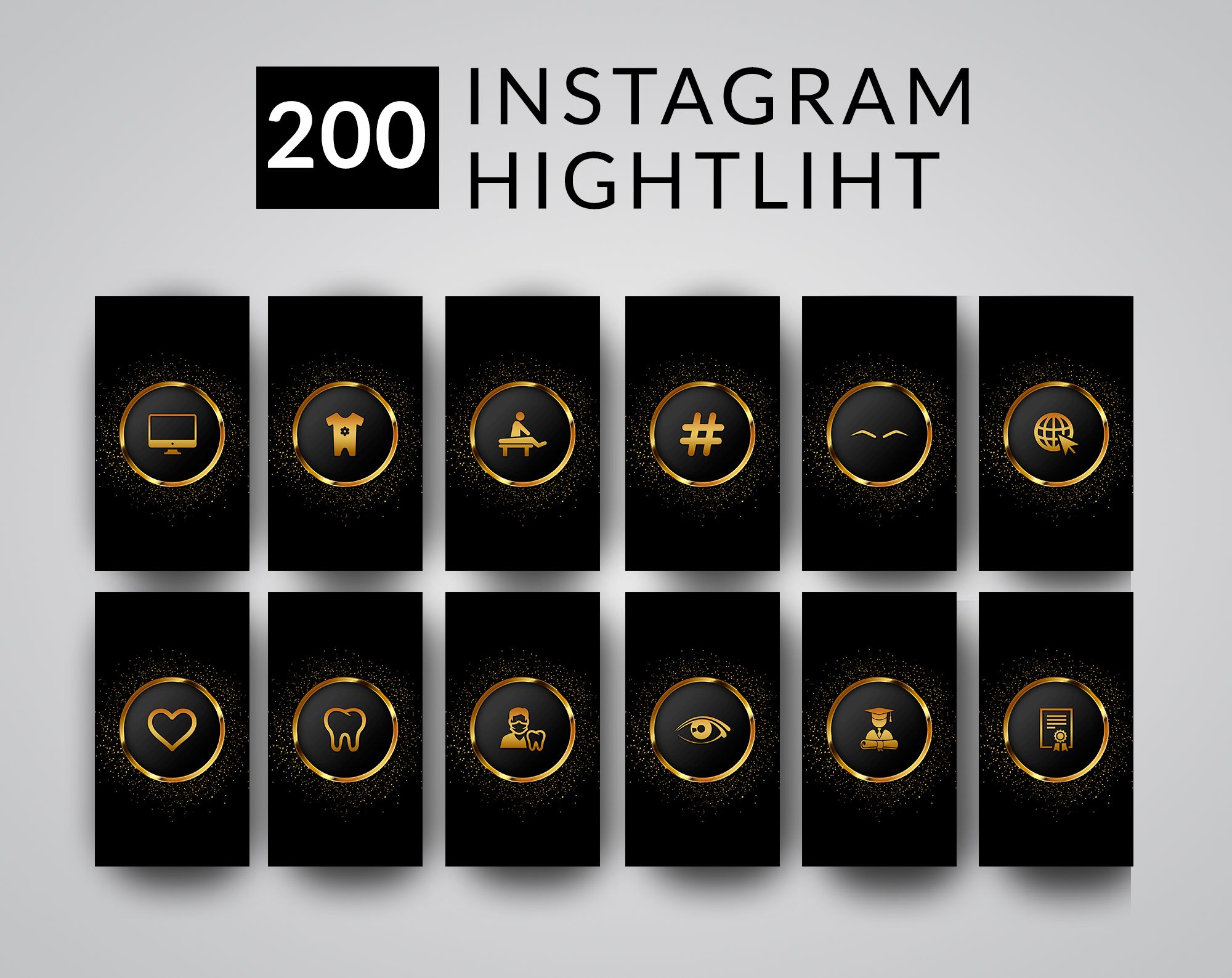
Найдите свою эстетику в Instagram
Прежде всего, давайте поговорим о ваших целях и ценностях.
Являетесь ли вы брендом, ориентированным на людей, который хочет улучшить жизнь своих клиентов с помощью беззаботных развлечений, или вы более серьезный бренд, желающий использовать данные, чтобы позиционировать себя как лучший выбор в своей отрасли?
Все зависит от того, чего вы хотите достичь, и от того, как ваша эстетика демонстрирует эти цели и ценности.
Источник изображения: Instagram
Что такое эстетика?
Эстетика — это область изучения философии и изобразительного искусства, связанная с идеями совершенства и красоты.
В последнее время слово «эстетика» стало использоваться в социальных сетях для обозначения общего вида вашей социальной учетной записи, особенно в Instagram.
Эстетичный Instagram означает, что ваш профиль выглядит одинаково, чтобы сделать его красивым.
Не беспокойтесь.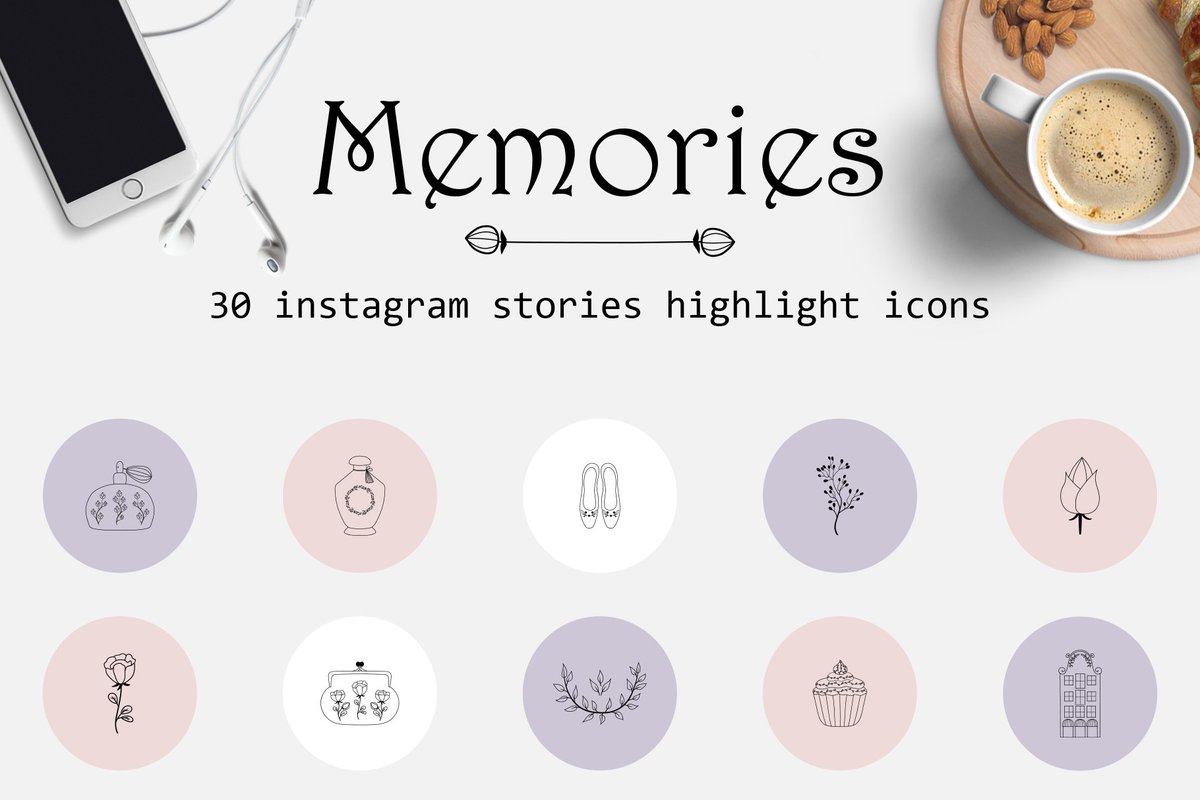 Стандарты красоты изменились, и не существует универсальной эстетики, к которой нужно стремиться. Эстетика в Instagram очень персонализирована — это то, как вы делаете свой профиль по-настоящему красивым на ваших условиях.
Стандарты красоты изменились, и не существует универсальной эстетики, к которой нужно стремиться. Эстетика в Instagram очень персонализирована — это то, как вы делаете свой профиль по-настоящему красивым на ваших условиях.
Чтобы найти свою эстетику, давайте посмотрим, что такое Instagram и в первую очередь является ли он подходящей платформой для вашего бренда.
Для чего нужен Instagram?
Мобильное приложение Instagram было запущено в 2010 году и за два года добилось такого успеха, что Facebook (ныне Meta) купил его у его создателя Кевина Систрома за 1 миллиард долларов в 2012 году.
Знаете ли вы? Прототип Instagram назвали Burbn, потому что Кевин любит хороший бурбон и виски!
Изначально идея Instagram заключалась в том, чтобы поделиться своим маршрутом путешествия и фотографиями со всем миром. К 2010 году смартфоны имели довольно сложные камеры, и их можно было использовать для создания красивых моментальных изображений, которыми можно было мгновенно поделиться с другими.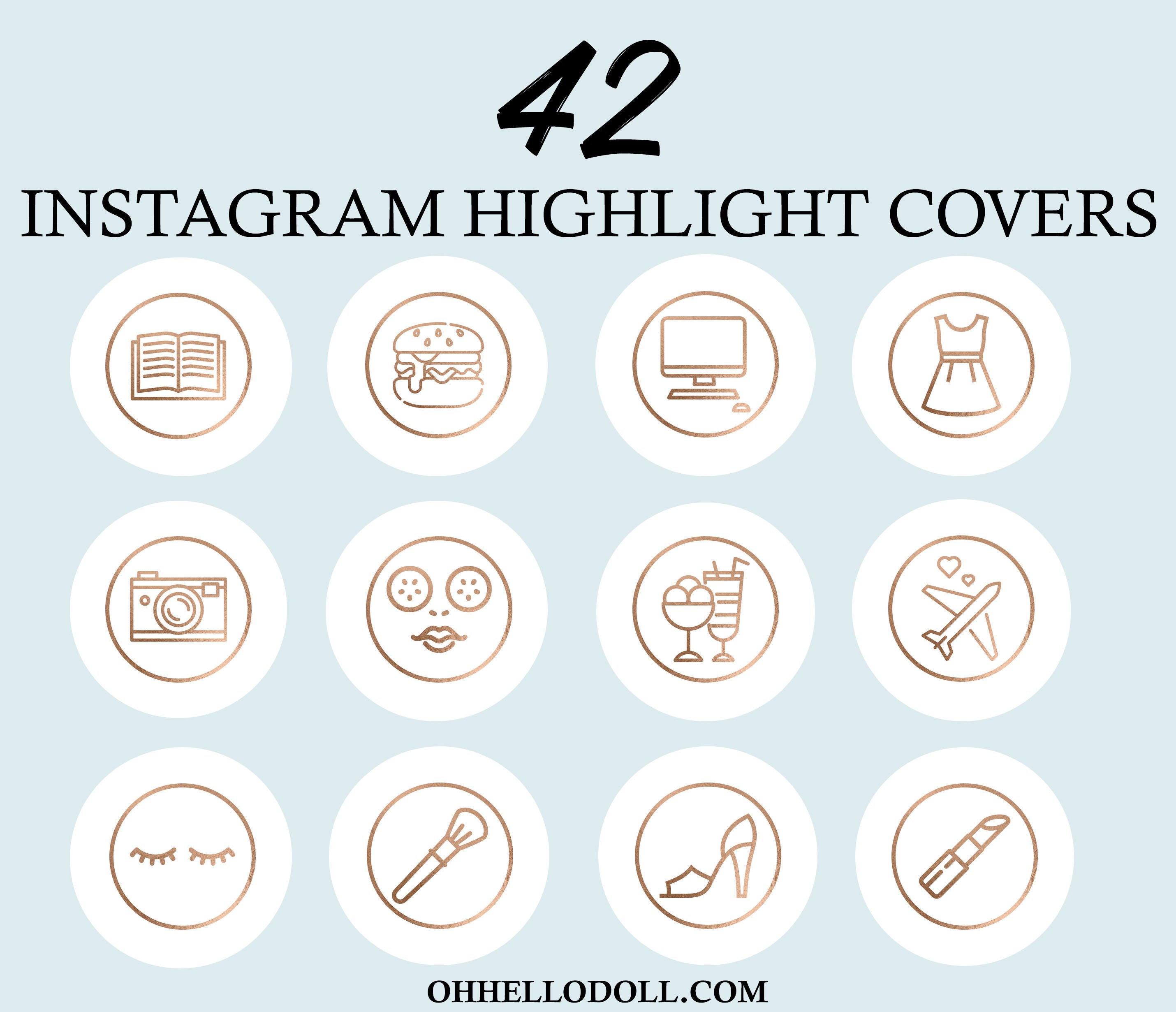
В то время мобильные приложения для обмена фотографиями не были распространены, что привело к тому, что Instagram за одну ночь привлек тысячи пользователей. Очевидно, что на рынке социальных сетей был большой пробел.
Перенесемся в сегодняшний день. Instagram стал полноценной платформой для обмена визуальными медиа, которую может использовать каждый, с мощными инструментами для:
- редактирование и обмен видео
- улучшение фотографий
- создание интерактивных историй
- публикация роликов в стиле TikTok
- реклама ваших продуктов и
- запуск интернет-магазина прямо из вашего профиля.
Источник изображения: Оля Кобрусева через Pexels
Кто пользуется Instagram?
Instagram — это мобильное приложение, то есть его целевой аудиторией являются мобильные пользователи, и все функции созданы для них.
Существует версия Instagram для веб-приложений, которая упрощает обнаружение в поисковых системах, но если вы хотите делиться фотографиями и публиковать видео, вам необходимо установить мобильное приложение.
Принимая во внимание его корни как приложение для обмена фотографиями для обычных путешественников, имеет смысл только то, что большинство инстаграммеров — это обычные люди, которые занимаются своими повседневными делами и делятся своими жизненными историями в фотографиях.
Почему он такой особенный?
Потому что это открыло брендам новый способ индивидуального обращения к своим клиентам.
Посмотреть эту публикацию в Instagram
Пост, опубликованный VG O G H V I N T A G E ® (@vgoghvintage)
Подумайте о росте числа влиятельных лиц и «мамфлюенсеров» в Instagram — это обычные люди, которые умеют создавать привлекательный контент и строить сообщества по определенным темам.
Легче доверять тому, с кем вы можете общаться и кто отвечает на ваши комментарии в своей ленте, верно?
Подходит ли Instagram для вашего бизнеса?
Итак, вернемся к вашим целям и видению.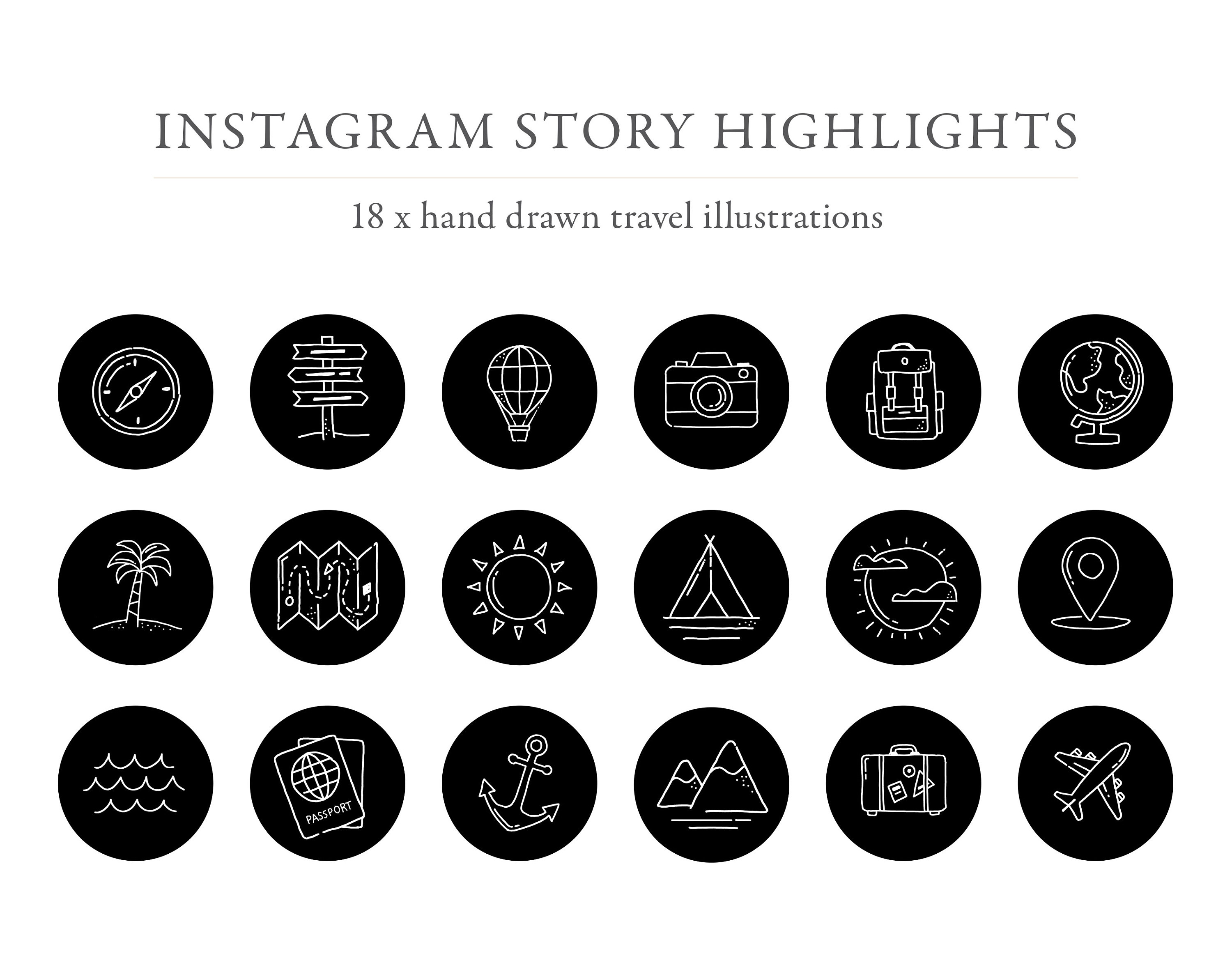
Многие обычные пользователи мобильных устройств используют Instagram, но означает ли это, что ваш бизнес тоже должен быть в Instagram? Поможет ли это вам достичь ваших бизнес-целей?
Ответ может быть да. И нет, или может быть.
Поясню. Есть много компаний, которые создают учетные записи в Instagram, а затем публикуют самый скучный запланированный контент на земле. Вы знаете, что мы имеем в виду? Лента с сообщениями, которые используют одинаковые макеты и дизайны, рассказывают только об их функциях и продуктах, не взаимодействуя со своей целевой аудиторией (которая может быть или не быть в Instagram) на всех фронтах.
Инстаграм не об этом.
Итак, если вы не являетесь создателем (человек, который создает интересный, развлекательный контент в социальных сетях) или в вашей команде нет никого, кто обладал бы навыками или пропускной способностью для ведения вашей учетной записи Instagram, это, вероятно, не подходит. подходит для вас.
Но значит ли это, что у вас вообще не должно быть аккаунта в Instagram?
Возможно.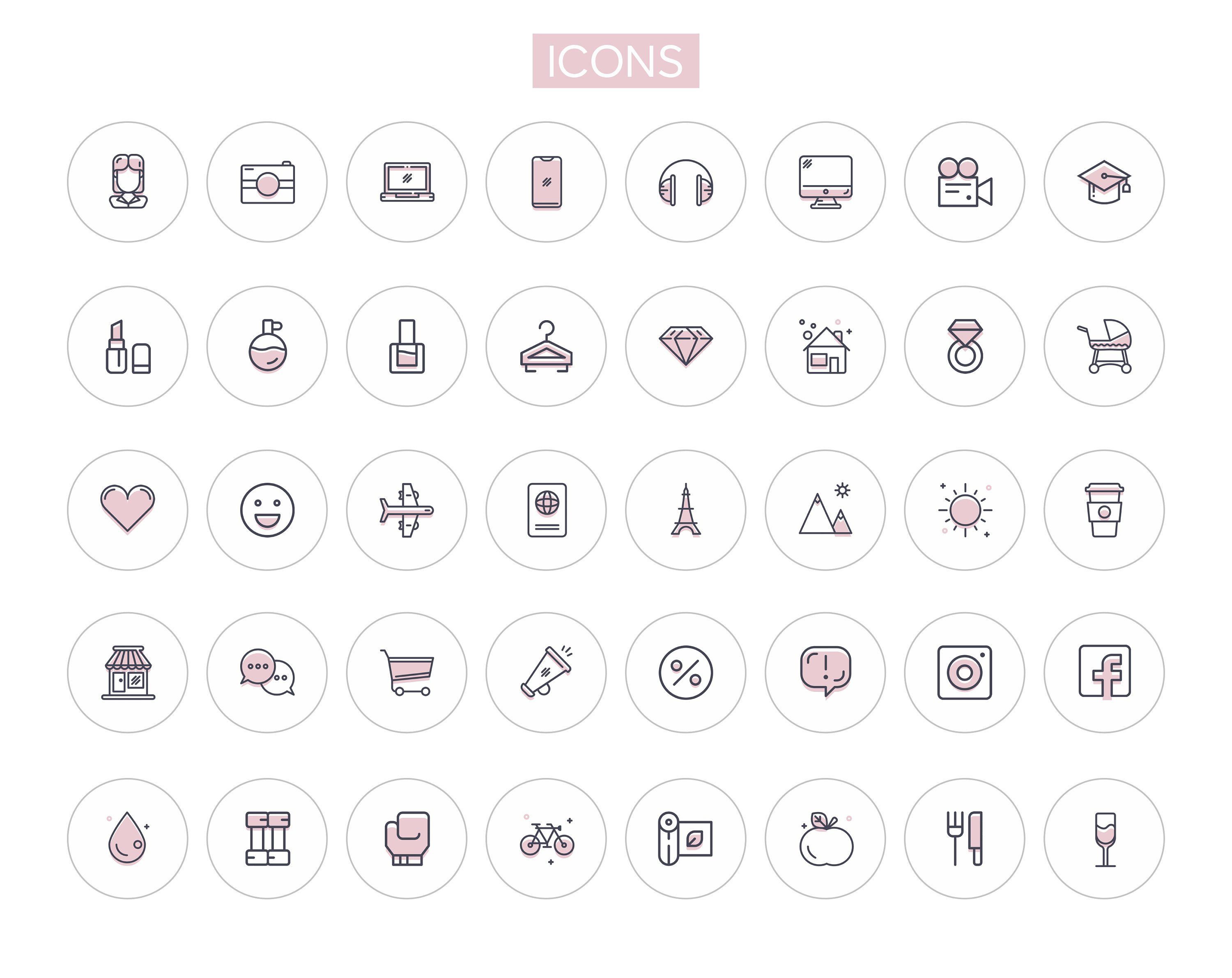 Во многих отношениях лучше иметь хоть какое-то присутствие, чем ничего.
Во многих отношениях лучше иметь хоть какое-то присутствие, чем ничего.
Если у вас уже есть клиенты, которые любят ваш продукт или услугу, или вы часто проводите мероприятия, на которых вы общаетесь с клиентами один на один, они могут захотеть поделиться своим положительным опытом с вашим брендом в Instagram.
Нет учетной записи? Никаких упоминаний.
Это означает, что вы упустите потенциальных клиентов, которым понравился контент и которые интересовались, откуда у создателя эти милые сережки. Итак, если у вас нет внутренних ресурсов для ведения вашей учетной записи Instagram, вы можете рассмотреть возможность аутсорсинга управления социальными сетями.
Ну и, конечно же, реклама в Instagram. Вы можете создавать и планировать рекламу из своей учетной записи Facebook и ориентироваться на определенные сегменты аудитории в Instagram. Это полезно, если вы понимаете свою идеальную персону клиента (ICP) и знаете их привычки в Instagram.
Однако реклама в Instagram будет работать для вас только в том случае, если у вас есть активный и привлекательный профиль.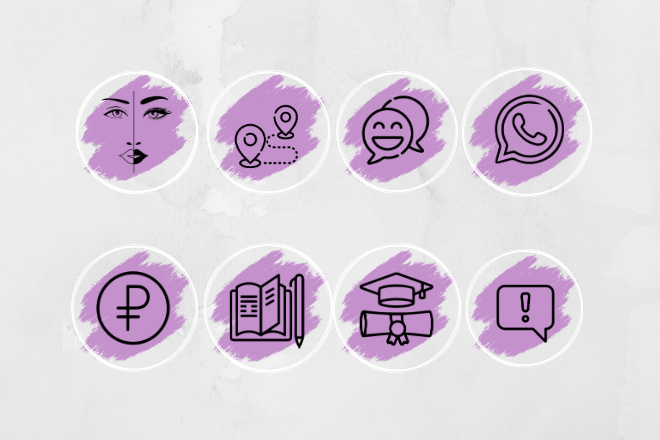 Алгоритм Instagram, как известно, сложно обмануть, и вы обнаружите, что тратите деньги, не видя реальных результатов.
Алгоритм Instagram, как известно, сложно обмануть, и вы обнаружите, что тратите деньги, не видя реальных результатов.
Короче говоря, не присоединяйтесь к Instagram только для показа рекламы. Вы должны быть сосредоточены на создании отличного контента и привлечении заинтересованных подписчиков.
Посмотреть этот пост в Instagram
Пост, которым поделилась Кати Акрайо (@kati_akraio)
Как перевести свой бренд в Instagram
Итак, если вы пришли к выводу, что Instagram не подходит для вашего бренда, не стесняйтесь покинуть эту страницу.
Если сейчас вы как никогда уверены, что Instagram — это подходящее место для демонстрации вашего бренда, создания сообщества и поиска новых клиентов, читайте дальше!
Чтобы перевести свой бренд в Instagram, вам нужно знать, для чего нужна каждая функция и как сделать ее уникальной.
- Стойки подачи предназначены для обмена фотографиями и видеоконтентом. Вы можете добавлять несколько медиафайлов к каждому сообщению, использовать хэштеги, чтобы сделать их более заметными, а также отмечать людей и местоположения. Сообщения размещаются в сетке вашего профиля, поэтому рекомендуется запланировать 6–9 сообщений и убедиться, что графическое оформление отлично смотрится вместе. Самое главное, ваши фотографии должны быть высокого качества.
- Истории предназначены для откровенного обмена новостями и общения с вашими подписчиками. С их помощью вы можете проявлять творческий подход и добавлять интерактивные элементы для привлечения вашей цифровой аудитории, такие как опросы и голоса. Помните, что основные моменты вашей истории должны иметь согласованные темы, но мы подробно рассмотрим это позже в этой статье.
- Ролики предназначены для загрузки и обмена видео с более широкой аудиторией. Катушки, как правило, немного более хореографичны и пост-продакшн.
 Добавление музыки из библиотеки Instagram — важный аспект, и главная цель — сделать ваши ролики популярными (чтобы больше людей смотрели их и лайкали). Это может привести к вашему профилю новых потенциальных клиентов. Совет для профессионалов: не делайте свои ролики слишком брендированными или рекламными — подумайте, как вы можете повысить ценность для зрителя и привести его в свой профиль для получения большего количества контента.
Добавление музыки из библиотеки Instagram — важный аспект, и главная цель — сделать ваши ролики популярными (чтобы больше людей смотрели их и лайкали). Это может привести к вашему профилю новых потенциальных клиентов. Совет для профессионалов: не делайте свои ролики слишком брендированными или рекламными — подумайте, как вы можете повысить ценность для зрителя и привести его в свой профиль для получения большего количества контента.
- Instagram Shopping предназначен для продвижения и продажи товаров в Instagram. Это фантастическая функция для интернет-магазинов, продающих физические товары, поэтому, если это относится к вашей компании, вы можете рассмотреть возможность использования этой функции. Вы также можете продавать цифровые товары и услуги в своем магазине Instagram.
Надеюсь, теперь вы с энтузиазмом относитесь к созданию своей собственной эстетики в Instagram — давайте посмотрим на Stories и на то, как настроить свои собственные обложки Highlight!
Как работают истории в Instagram?
Всегда хорошо дать определение и описать то, с чем вы знакомы, чтобы усвоить то, что вы знаете, и, возможно, узнать что-то новое! Прежде чем углубляться в основные моменты Instagram, давайте быстро заглянем в Stories.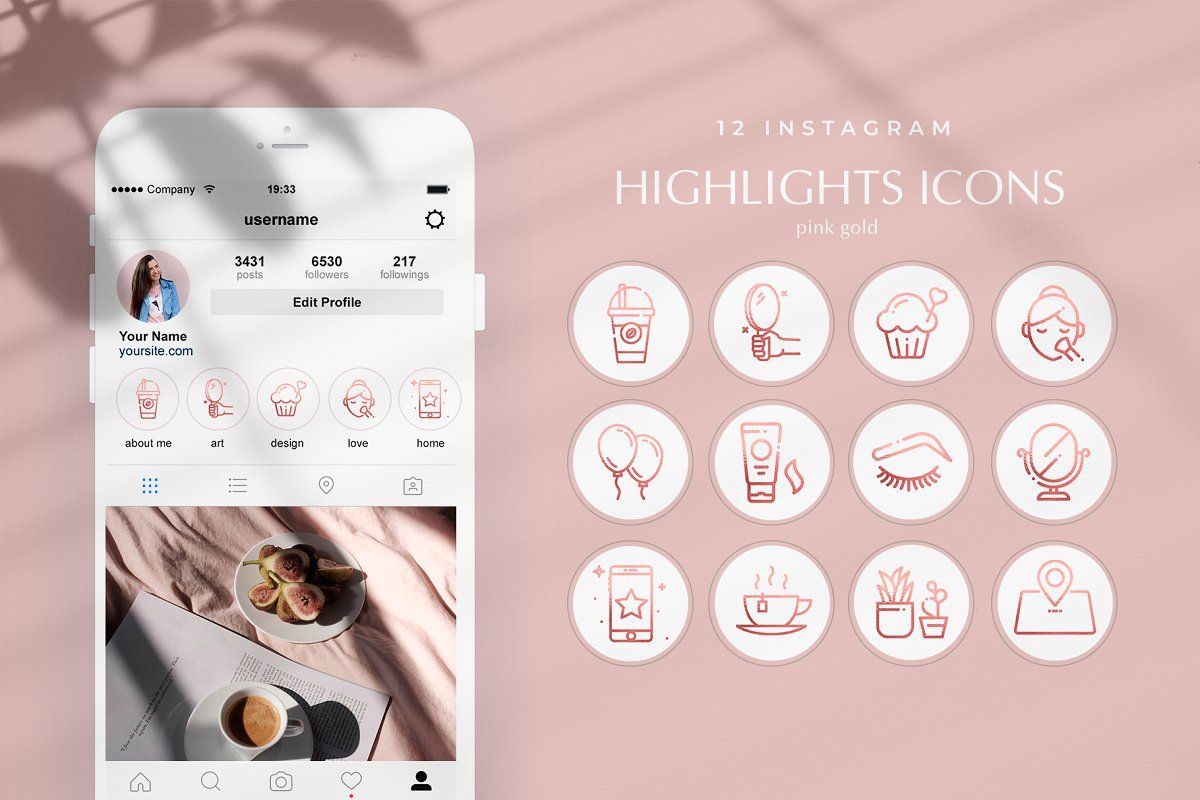
Функция Instagram Stories была представлена в 2016 году как способ поделиться всеми моментами вашего дня в формате слайд-шоу, не фиксируя их в своей ленте (и «IDK, может удалить позже»).
Когда вы открываете инструмент «Истории Instagram» в приложении, теперь вы можете снять до 60 секунд видео или добавить фотографии в свою историю. Вы можете добавить несколько историй в любое время суток, до 100 в день.
Единственное правило заключается в том, что через 24 часа срок их действия истекает, и они исчезают из ваших историй.
Источник изображения: Instagram
Вы можете рисовать на них, добавлять анимированные GIF-файлы, стикеры и текст, отмечать другие учетные записи (которые будут уведомлены, когда вы делитесь своей историей) и множество других интересных вещей, чтобы сделать их веселыми и интересными.
Чтобы создать целостную эстетику для вашей учетной записи Instagram, вы должны использовать свой брендинг в каждой публикации, видео, истории и ролике.
Instagram Highlights, конечно же, не исключение!
Как сделать обложку для Instagram Highlight
Знаете, что действительно круто в Instagram Highlights?
Все опубликованные вами истории, которые исчезли через 24 часа, по-прежнему доступны для просмотра в вашем архиве историй (только для ваших глаз), и вы можете выбрать те, которые вы хотели бы выделить для будущих посетителей.
Ознакомьтесь с обложками для основных моментов в нашей учетной записи Instagram:
Источник изображения: Instagram
Ниже мы собрали пошаговое руководство по созданию собственных обложек для основных моментов.
1. Создайте обложку для хайлайта
Оптимальный размер для хайлайта в Instagram — 110 x 110 пикселей. Вы можете найти размер в нашем шаблоне обложки Instagram Highlight (с бесплатным загружаемым файлом Vectornator).
Помните, ранее упоминалось, что все элементы вашего профиля в Instagram должны хорошо смотреться вместе, чтобы получить эстетичный вид?
При разработке обложек для основных моментов с нуля рекомендуется заранее решить, какие темы или темы вы хотите выделить, и разработать их в целом.
Когда вы будете довольны своим дизайном, экспортируйте его в формате JPG или PNG и загрузите на свой телефон, чтобы он появился в вашей галерее изображений.
2. Создать новую новость
Создать новость — это не то же самое, что опубликовать историю.
В мобильном приложении Instagram нажмите на изображение своего профиля в правом нижнем углу.
Затем нажмите «Выделение истории» или значок «+ Новый» прямо под кнопкой «Редактировать профиль». Если у вас есть бизнес-аккаунт в Instagram, будет еще несколько кнопок.
3. Сделайте выбор
Выберите истории из вашего архива, которые вы хотите добавить в этот новый Highlight, нажав на все истории, которые нужно включить.
Если вы закончили выбор, нажмите «Далее» в правом верхнем углу.
4. Дайте ему имя
Теперь вы можете дать вашему Highlight имя, чтобы зрители знали, о чем эти истории.
Заранее спланировать основные моменты — это хорошая идея, чтобы довести до конца свою эстетику.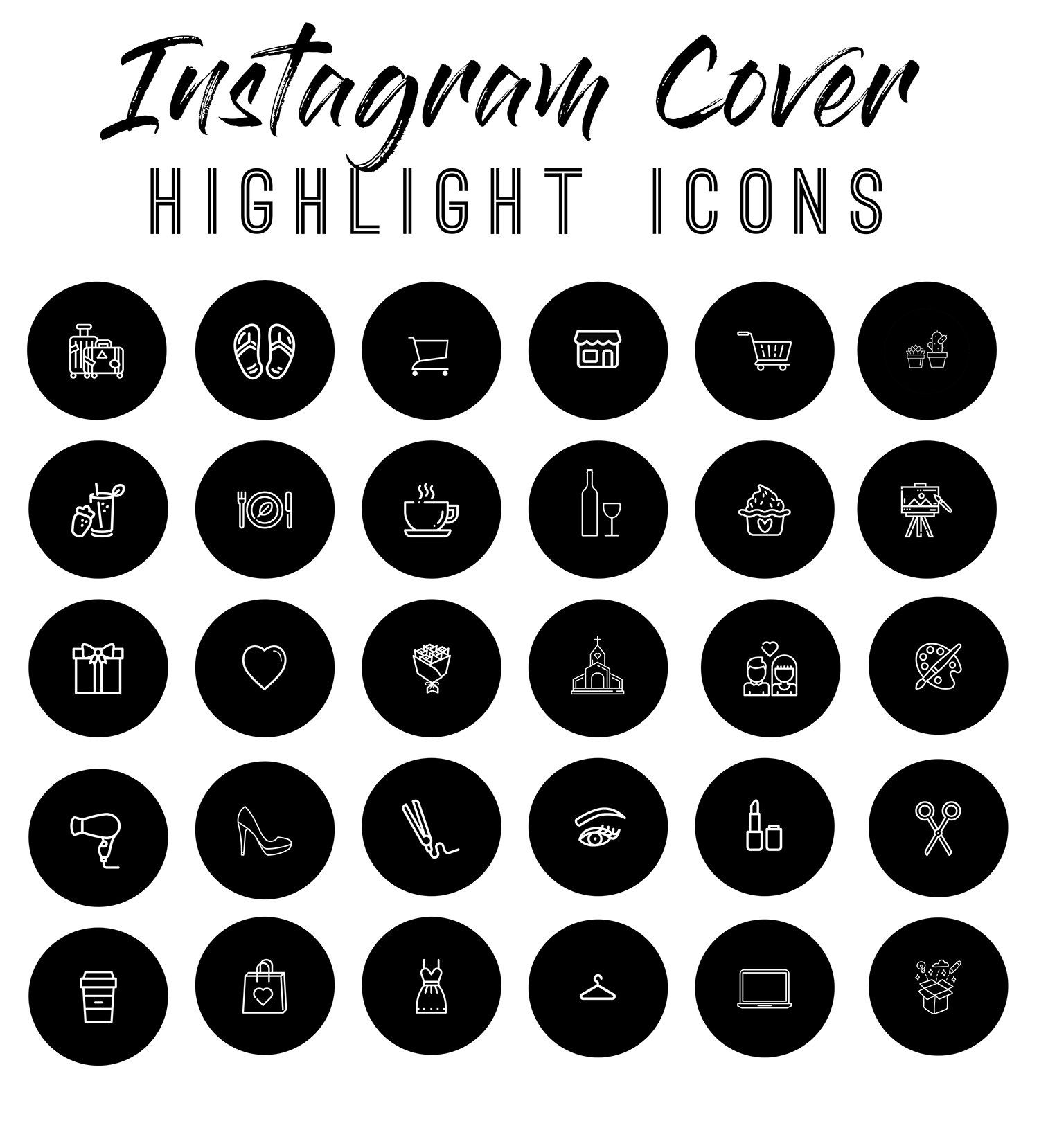
Убедитесь, что они не слишком длинные, иначе их обрежут. Хотя вы можете добавить до 15 символов, мы рекомендуем использовать десять или меньше.
5. Добавьте свою обложку
Instagram автоматически выберет первую историю в качестве обложки.
Измените это на Android, нажав на изображение обложки или крошечный текст «Редактировать обложку» прямо под ним.
В нижней части экрана появится несколько вариантов. Нажмите на значок галереи изображений и выберите дизайн, который вы загрузили ранее.
Вы можете перетащить изображение на место, но если вы использовали наше руководство по размеру при разработке обложки для выделения, оно должно быть идеально выровнено.
Коснитесь стрелки в правом верхнем углу, чтобы продолжить, и коснитесь «Готово». Нажмите «Готово» еще раз, чтобы добавить новый Highlight.
Посмотреть эту публикацию в Instagram
Пост, которым поделился 𝐌𝐨𝐨𝐧|𝐈𝐆美編|色調分享|生活話題 🇭🇰 (@_moonspaces_) 9 0003
Как обновить свои обложки в Instagram
Вы сделали свой новые дизайны; теперь, как вы можете вернуться и обновить их в существующих основных моментах в вашем профиле?
Легко.
В своем профиле Instagram нажмите и удерживайте одну из обложек Highlight, которую вы хотите обновить, а затем выберите «Редактировать Highlight».
Это покажет вам подборку историй, включенных в Highlight, вместе с текущим названием и обложкой.
Коснитесь изображения обложки и прокрутите до левого края вариантов в нижней части экрана, пока не увидите значок галереи изображений.
Выберите это и повторите шаг 5 выше.
Выбрав новый дизайн обложки, нажмите «Готово» в правом верхнем углу и еще раз нажмите «Готово», чтобы сохранить изменения.
Повторите эти шаги для всех обложек Highlight, которые вы хотите обновить с помощью новых дизайнов обложек.
Идеи обложек для Instagram Highlights
Теперь, когда вы знаете все об Instagram Story Highlights, мы подумали, что было бы здорово проверить несколько потрясающих дизайнов для вашей обложки Highlights!
1. Цветовые фотообложки для ярких моментов
Вы или ваш бренд придерживаетесь определенной цветовой схемы в своих постах и историях в Instagram? Добавление обложек Highlight, выполненных в той же цветовой гамме, будет отлично смотреться и добавит интереса к вашему профилю благодаря текстурам и фотографиям.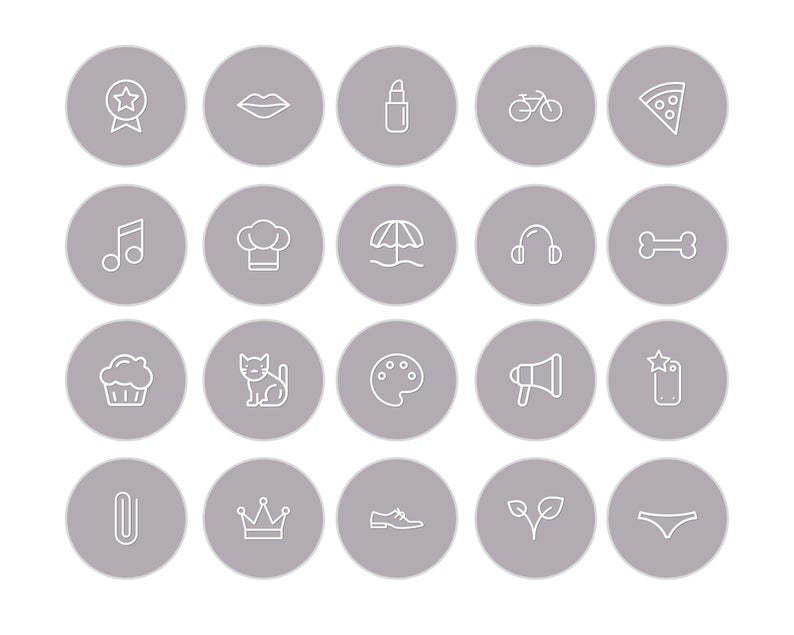
2. Обложки с акцентами на природу
Аккаунты Instagram, вдохновленные природой, отлично подходят для создания красивых обложек, иллюстрирующих естественные формы и цвета. Обратите внимание на стиль иллюстрации, чтобы убедиться, что он соответствует остальной части вашего бренда.
3. Обложки «Тропический отпуск»
Ведете журнал путешествий? Если вы делитесь историями о путешествиях и фотографиями своих путешествий по всему миру и хотите создать праздничную атмосферу, значки фотографий на обложке помогут вам в этом.
4. Акварельные обложки для бликов
Если вы любите использовать пастельные тона в своих проектах и постах, но хотите, чтобы обложки для хайлайтов были минимальными, то образцы акварели могут быть хорошим вариантом.
5. Обложки Doodle Highlight
Хотите, чтобы это было весело и минималистично? Нарисуйте несколько простых рисунков, которые покажут, о чем ваши основные моменты.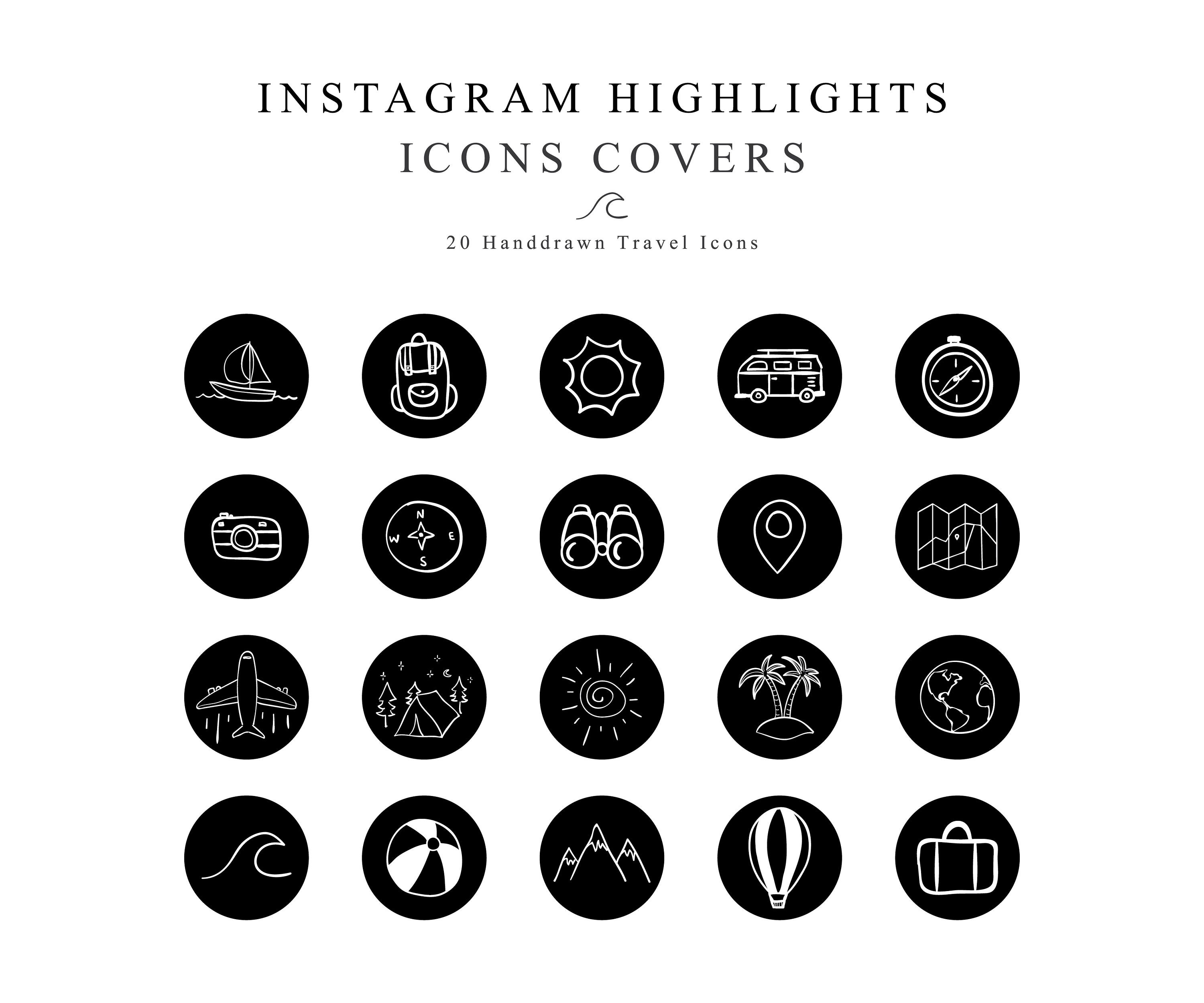 Это также добавит индивидуальности вашему дизайну.
Это также добавит индивидуальности вашему дизайну.
6. Векторные иллюстрации обложек
Вы когда-нибудь слышали о ротоскопировании? Это когда вы обводите изображение, чтобы сделать очень реалистичную иллюстрацию. Вы можете делать это с помощью векторных рисунков и создавать потрясающие, но простые мультфильмы о себе.
7. Абстрактные обложки для подсветки
Обложки для подсветки также могут быть декоративными и красочными. Вы можете использовать абстрактные формы и смелые цвета для создания уникальных и красивых обложек Highlight Covers, которые дополнят вашу эстетику.
8. Психоделические обложки
Ретро в тренде. Если это ваше настроение, вы можете создать красочные, триповые иллюстрации, чтобы украсить свой профиль в Instagram. Помните, что вы собираетесь добавить заголовки обложек ко всем из них, поэтому изображения обложек могут передавать разные темы, если вы этого хотите.
9.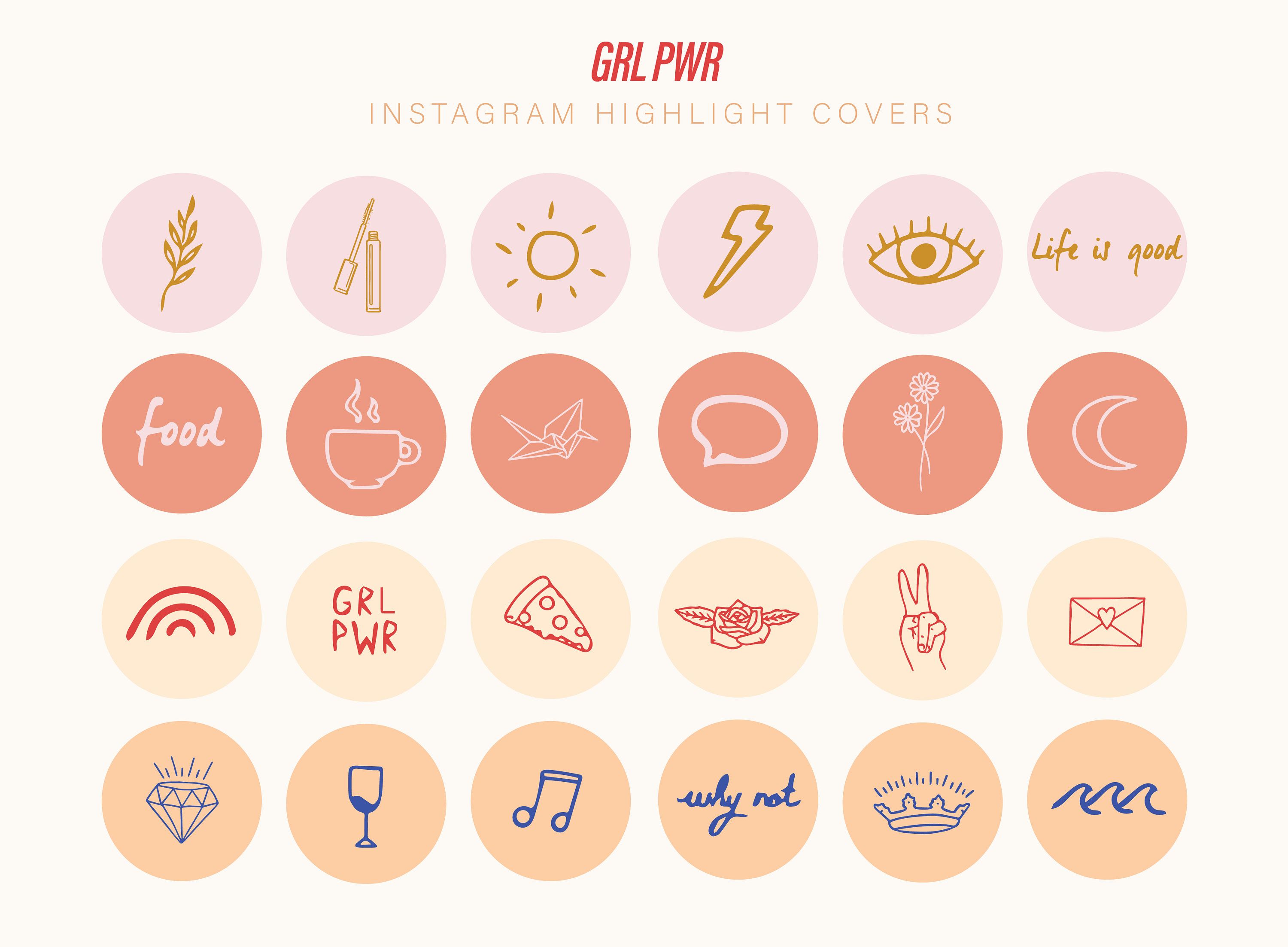 Обложки для выделения текста
Обложки для выделения текста
Если вы выбираете что-то суперминималистичное, что не будет отвлекать от ваших сообщений, попробуйте добавить основной цвет фона, наложенный на текст. Вы можете поэкспериментировать с цветовыми сочетаниями или сохранить яркость с помощью черного и белого цветов.
10. Обложки с плоскими значками
Чтобы получить более корпоративный или паутинный вид, попробуйте использовать иллюстрации с плоскими значками, которые показывают различные этапы проекта или соответствуют вашему фирменному стилю. Это хороший вариант для компаний, которые ведут аккаунты в Instagram и хотят выглядеть более профессионально. Плоские значки также могут быть игривыми, поэтому вы можете выбрать свой стиль, чтобы получить желаемый баланс.
Резюме и последующие шаги
Социальные сети могут быть очень технически сложными и пугающими, особенно потому, что они постоянно меняются.
Instagram — одна из платформ, которая стремится быть как можно более простой и интуитивно понятной, чтобы пользователи всегда были в курсе событий.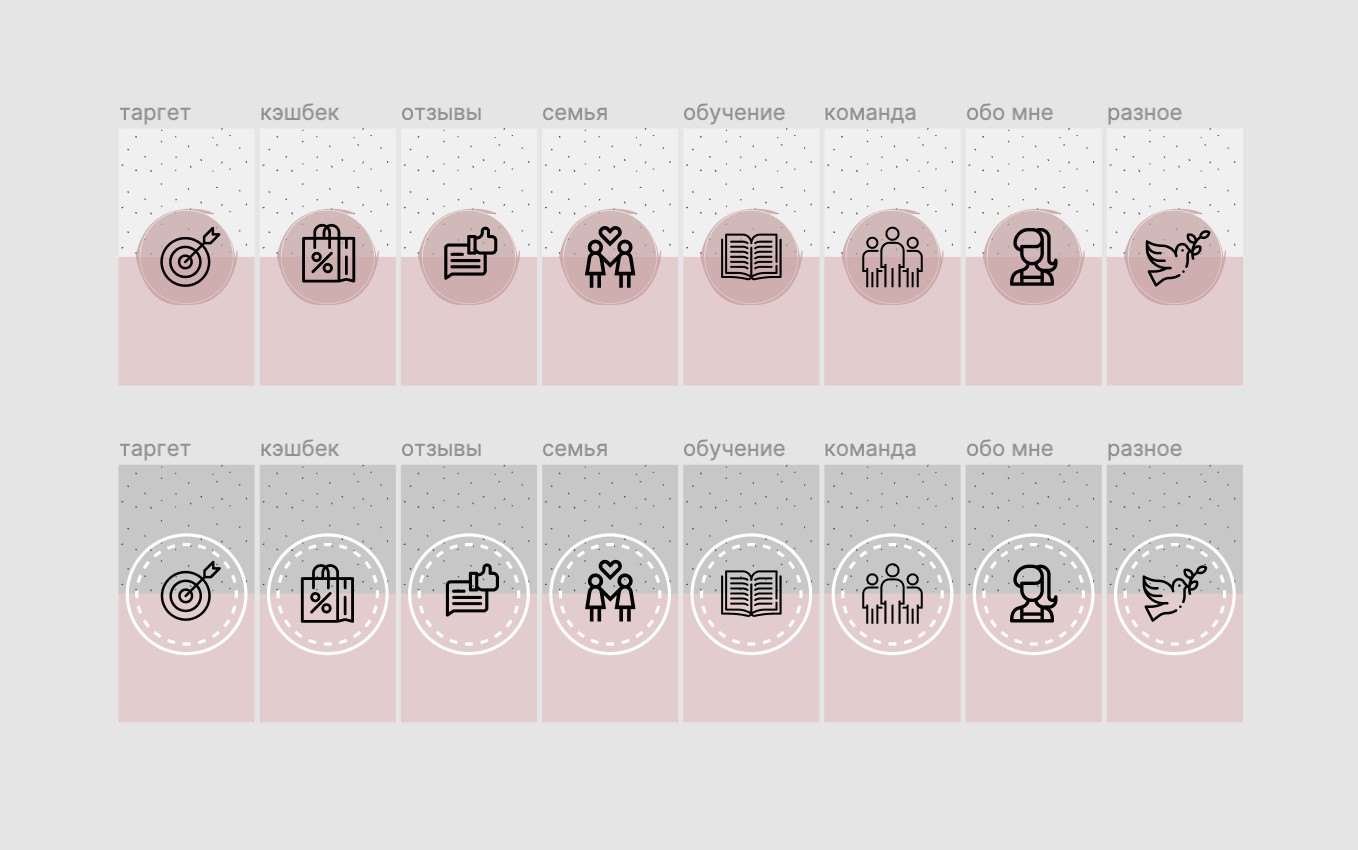
Вы можете использовать свою учетную запись для продвижения своих продуктов, создания сообщества последователей и послов и даже запускать рекламу и продавать через Интернет.
Важно, чтобы вы копали глубже и хорошо знали свою аудиторию, чтобы вы могли решить, подходит ли Instagram для вашего бизнеса.
Если вы понимаете, что Instagram поможет развитию вашего бизнеса, подумайте, как ваш бренд отразится на вашем профиле. Вот почему обложки для ярких моментов являются таким ценным активом, вносящим свой вклад в общую эстетику вашей учетной записи.
Из этой статьи вы узнали:
- Как найти свою эстетику в Instagram
- Как появился Instagram и какие функции он предлагает
- Кто использует Instagram и как убедиться, что это подходящая платформа для вашего бизнеса
- Как работают Instagram Stories и как создавать Highlights
- Как обновить ваши текущие обложки Highlight с новым дизайном
- 10 вдохновляющих идей для ваших новых Highlight Covers
Это очень много! Теперь вы настоящий эксперт Instagram Highlights.
Как всегда, нам нравятся любые иллюстрации и дизайны, созданные с помощью Vectornator. Так что, если вы создали потрясающие обложки для основных моментов, поделитесь ими с нами в сообществе Vectornator и в социальных сетях.
Не забывайте, что вы можете использовать наше руководство по размерам Instagram, которое вы можете скачать бесплатно, чтобы создавать идеальные истории и основные моменты Instagram (и другие интересные идеи).
Загрузите Vectornator для начала работы
Поднимите свои проекты на новый уровень.
Как сделать бесплатные обложки для основных моментов в Instagram (обновление 2023 г.)
Основные моменты для историй в Instagram — это фантастический способ продемонстрировать свои лучшие истории на странице своего профиля в Instagram. Основные моменты ваших историй в Instagram позволяют разделить ваши архивные истории на категории с метками. В то же время вы можете выбрать, какие конкретные истории вы хотите, чтобы ваша аудитория увидела, когда они посещают ваш профиль.
Что привлекает зрителей в ваших историях в Instagram, так это их временный характер. Они исчезают через 24 часа, создавая ощущение дефицита и FOMO для подписчиков, которые не хотят пропустить то, что происходит в данный момент. Однако у вас, вероятно, есть важные истории, которыми вы хотите продолжать делиться после истечения срока их действия.
Основные моменты Instagram Story дают вам возможность сохранять и делиться определенными историями на неопределенный срок. Основные моменты вашей истории — отличный способ добавить немного дополнительной жизни вашему маркетингу в Instagram. Они также отлично подходят для обмена важной информацией о вашем бренде и о том, за что вы выступаете.
Когда вы создаете основные моменты для своих историй Instagram, у вас есть возможность сделать обложки и значки основных моментов истории IG для каждой. Благодаря этому в вашем профиле Instagram все будет выглядеть единообразно и организованно. В то же время это дает новым и существующим подписчикам возможность взглянуть на прошлый контент Story.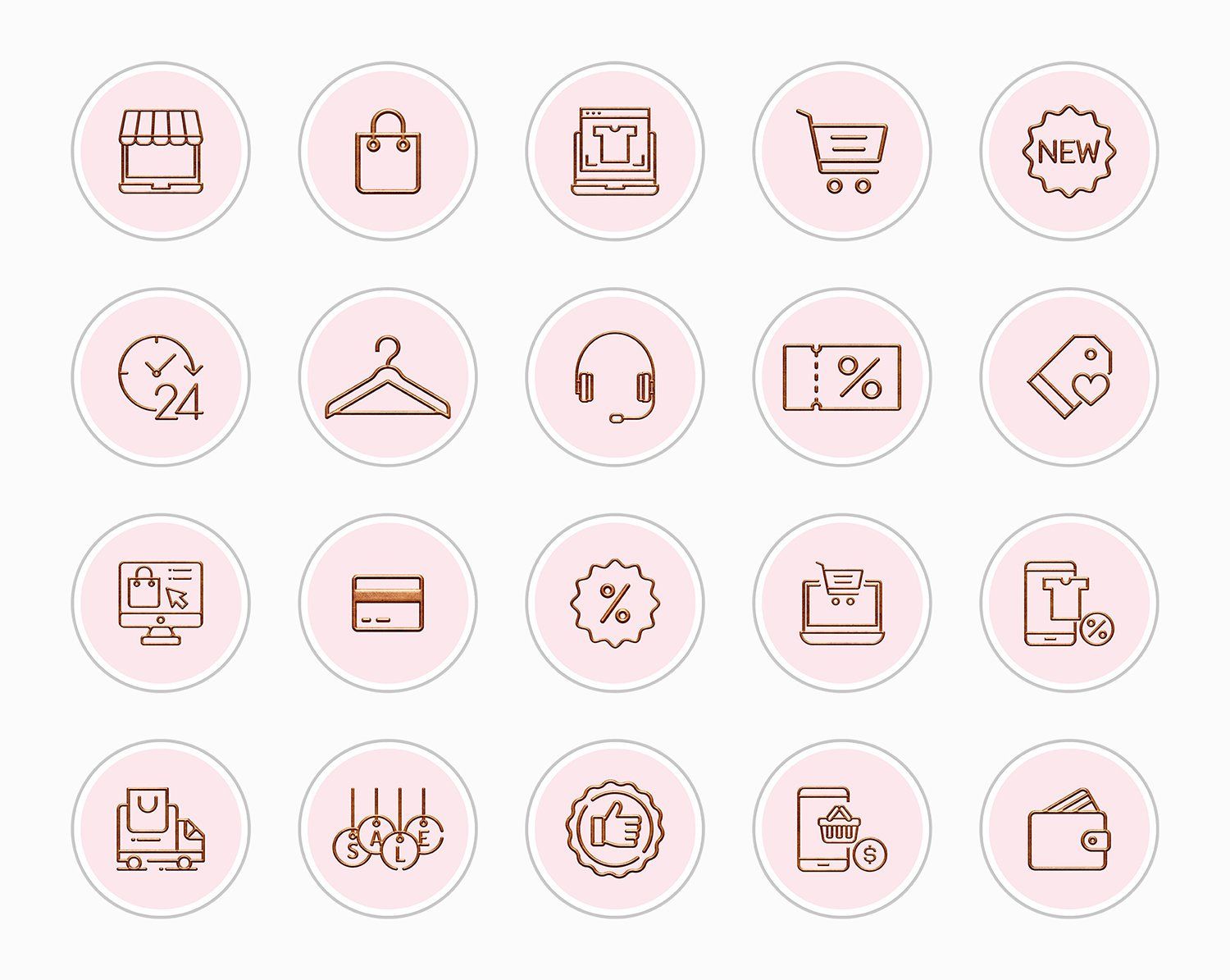
Хотите узнать, как создавать и использовать свои собственные лучшие моменты в Instagram Story? Продолжайте читать, чтобы узнать, как!
Размеры и размер обложки для основных моментов Instagram
Размер обложки для основных моментов в истории Instagram должен быть 1080 x 19.20 пикселей с соотношением сторон 9:16. В отличие от стандартных квадратных постов и изображений профиля в Instagram, эти обложки IG Story имеют тот же размер, что и Stories.
Вы не сможете включить историю в свои основные моменты, пока не опубликуете ее. С другой стороны, вы можете загрузить свою обложку до того, как поделитесь историей в этой категории. Это означает, что ваши собственные обложки для ваших историй не нужно создавать на платформе.
Благодаря возможности создавать собственные обложки для основных моментов Instagram IG Story с помощью такого инструмента, как Snappa, у вас будет много творческой свободы. Давайте посмотрим, как сделать собственную обложку IG Story.
Как сделать обложку для ярких моментов в Instagram
Сделать обложку для ярких моментов в Instagram довольно просто. Более того, вам не нужно быть профессиональным графическим дизайнером, чтобы создавать красивые обложки для Instagram для своего профиля.
Вы можете использовать такие инструменты, как Snappa, чтобы сделать обложку для Instagram без суеты. Используйте наши шаблоны Instagram Story, чтобы сделать это очень просто. Вот краткое руководство, чтобы помочь вам!
Шаг 1. Сначала перейдите на панель инструментов Snappa и выберите опцию Instagram Story.
Затем вы увидите широкий выбор готовых шаблонов Instagram Story. Для ваших основных моментов IG Story вам нужно выбрать сплошной цвет со значком, а не изображение с множеством элементов дизайна или большим количеством текста.
Шаг 2: Откройте новое изображение для обложки IG Story. Вы можете либо выбрать существующий графический шаблон, либо выбрать «Создать с нуля». В этом случае я выбрал существующий шаблон и удалил текст.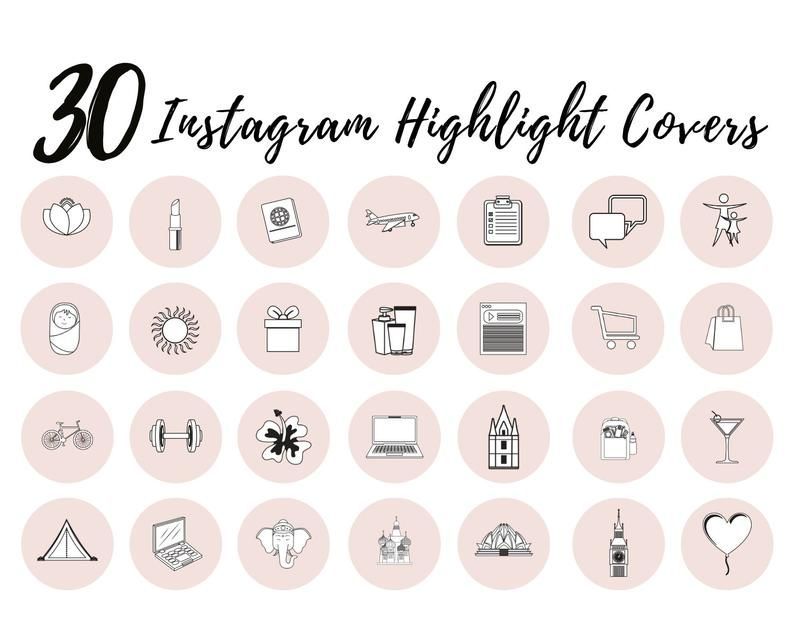
Шаг 3. После того, как вы определились с фоном обложки, вы можете добавить значок выделения в Instagram Story. В Snappa есть огромная библиотека значков без лицензионных отчислений и бесплатных стоковых фотографий, которые вы можете выбрать, и все эти значки можно использовать для обложек ваших историй в Instagram.
Шаг 4. После того, как вы закончите, вы можете бесплатно скачать обложку для своего Instagram. Просто перейдите к кнопке загрузки, расположенной в правом верхнем углу экрана. Вы можете выбрать формат файла для загрузки обложки. Оттуда вы можете загрузить ее в Instagram.
Попробуйте использовать одинаковый или похожий фон и одинаковый стиль значков для всех ваших основных моментов. Самое главное, убедитесь, что они фирменные!
Как редактировать обложки для Instagram
Редактировать и добавлять обложки для ярких моментов в Instagram довольно просто. Instagram также упрощает изменение обложки значка. Для этого вам нужно перейти к основному моменту истории Instagram и щелкнуть в правом нижнем углу истории.
У вас должно быть несколько параметров, связанных с основными моментами вашей истории в Instagram, но вы захотите «Редактировать основные моменты».
Отсюда у вас будет возможность добавлять или удалять истории из ваших основных моментов в Instagram. Но у вас также будет возможность отредактировать обложку вашего основного момента в Instagram.
Теперь вы сможете выбирать из своих архивных историй Instagram для размещения в качестве обложки. Кроме того, вы можете выбрать из своей библиотеки фотографий. Из своей библиотеки фотографий вы можете выбрать обложку Instagram, которую вы создали в Snappa.
Как добавить основной момент в историю Instagram
Есть два простых способа добавить основной момент в историю Instagram в свой профиль. Напоминаем, что основными моментами вашей истории будут предыдущие истории Instagram, которые вы публиковали в своей учетной записи в прошлом. Вы не сможете загружать видео из Фотопленки в избранное.
Один из способов добавить историю в избранное в Instagram — щелкнуть знак «+» в верхней части страницы своего профиля.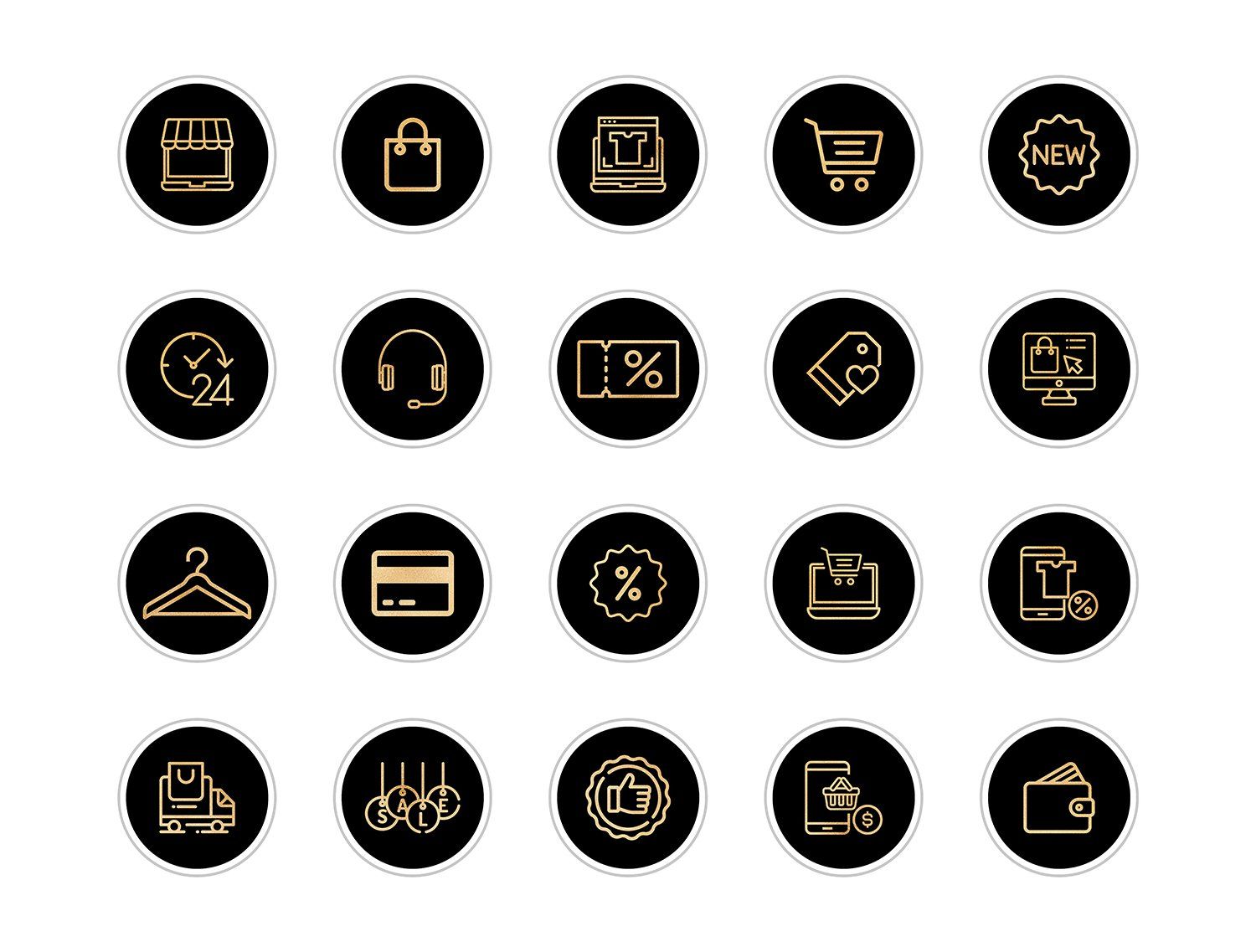 После этого выберите IG Stories, которые вы хотите включить в свою подборку. Думайте об основных моментах как о категоризированных коллекциях ваших лучших историй в Instagram.
После этого выберите IG Stories, которые вы хотите включить в свою подборку. Думайте об основных моментах как о категоризированных коллекциях ваших лучших историй в Instagram.
После того, как вы добавили истории, которые хотите выделить, вы можете выбрать обложку для IG Story.
Другой вариант добавления основного момента IG Story — просмотреть опубликованную вами историю. В нижней части экрана вы увидите кнопку Highlight. Коснитесь ее, чтобы добавить свою историю в соответствующую категорию основных моментов.
Лучшие значки и обложки для основных моментов Instagram Story
Несколько брендов в Instagram создали фантастические индивидуализированные основные моменты IG Story, используя ряд графиков и цветов, соответствующих брендам. Вы можете легко и весело проявить творческий подход к основным моментам вашей истории, поэтому посмотрите, что делают эти другие бренды, чтобы получить вдохновение.
Взгляните на некоторые из наших любимых примеров из Instagram.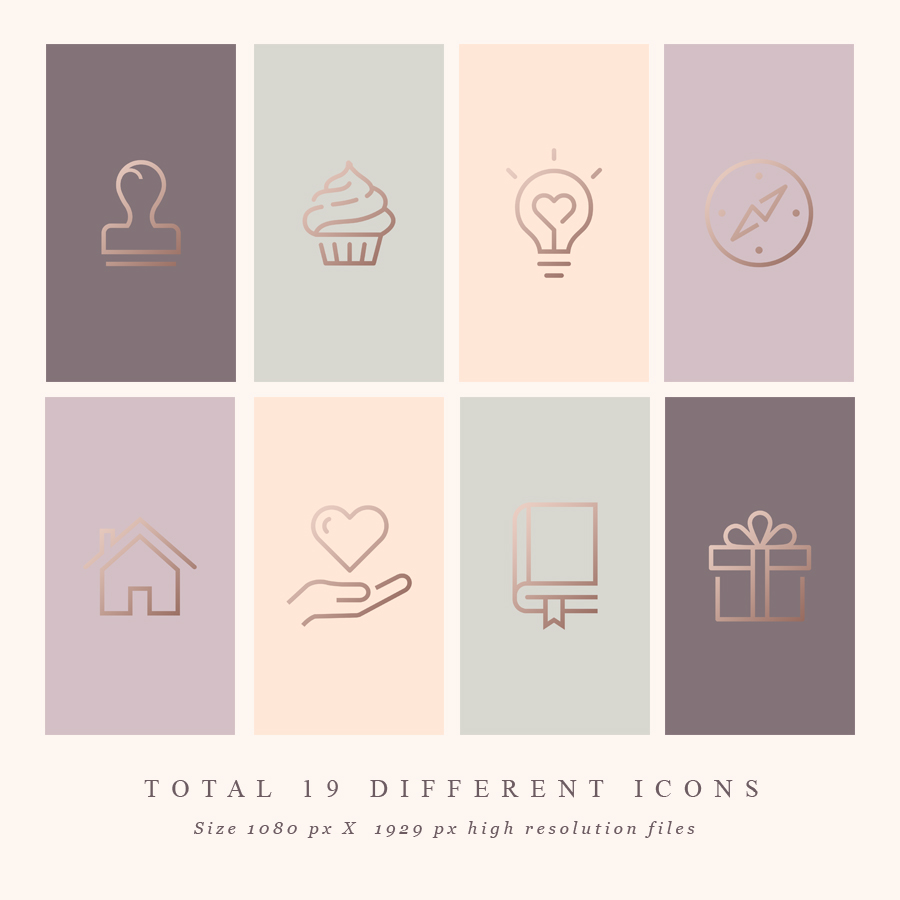
HubSpot
Обложки Instagram Story Hubspot яркие, простые и привлекательные. Каждая обложка IG Story является частью общей палитры бренда.
Названия каждого выделения указывают пользователю на конкретную информацию, которую он узнает при нажатии. Например, «Наши продукты» расскажет пользователям о продуктах, доступных на Hubspot.
Drunk Elephant
Для своих основных моментов IG Story компания по уходу за кожей Drunk Elephant использует неоновую графику, которая сочетается с веселым и энергичным визуальным оформлением бренда. В отличие от Hubspot, Drunk Elephant не использует однотонный фон и упрощенную графику. Эти основные моменты не слишком сложны, но требуют большей творческой свободы.
Foundr
Создание обложек IG Story не всегда требует графического дизайна. Некоторые бренды и пользователи IG предпочитают использовать фотографии или видеозаписи из своих предыдущих историй. Возьмем, к примеру, Основателя. Вы заметите, что хотя одна из их рисунков является логотипом Foundr+, остальные — это скриншоты из их историй.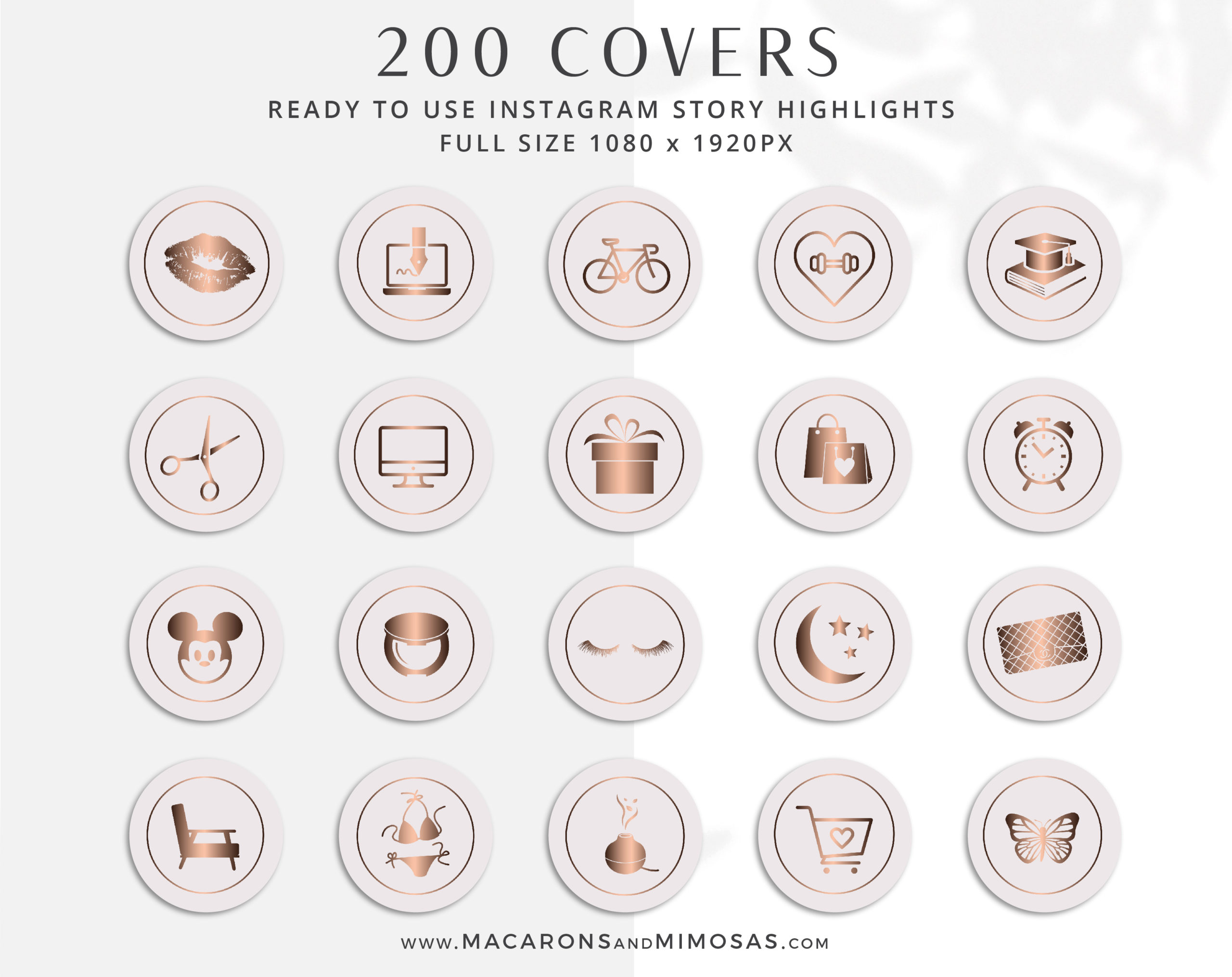
Рекомендации по созданию ярких моментов в Instagram
Теперь, когда вы знаете, как сделать привлекательные основные моменты IG Story для своего профиля, есть несколько рекомендаций, которых следует придерживаться. Вы хотите получить наилучшие результаты, чтобы привлечь внимание ваших зрителей. Давайте посмотрим, как максимизировать ваши основные моменты.
Центрируйте свои значки основных моментов
Когда вы используете такой инструмент, как Snappa, для создания основных моментов IG Story, убедитесь, что ваши значки расположены по центру. Если графика предназначена для фокуса ваших основных моментов, таких как Hubspot, вам нужно убедиться, что все выровнено для максимального воздействия.
Избегайте загруженных изображений и фонов
Основное эмпирическое правило графического дизайна — будьте осторожны при выборе загруженных изображений. Если на ваших изображениях слишком много всего происходит, ваши зрители могут не знать, на что они смотрят.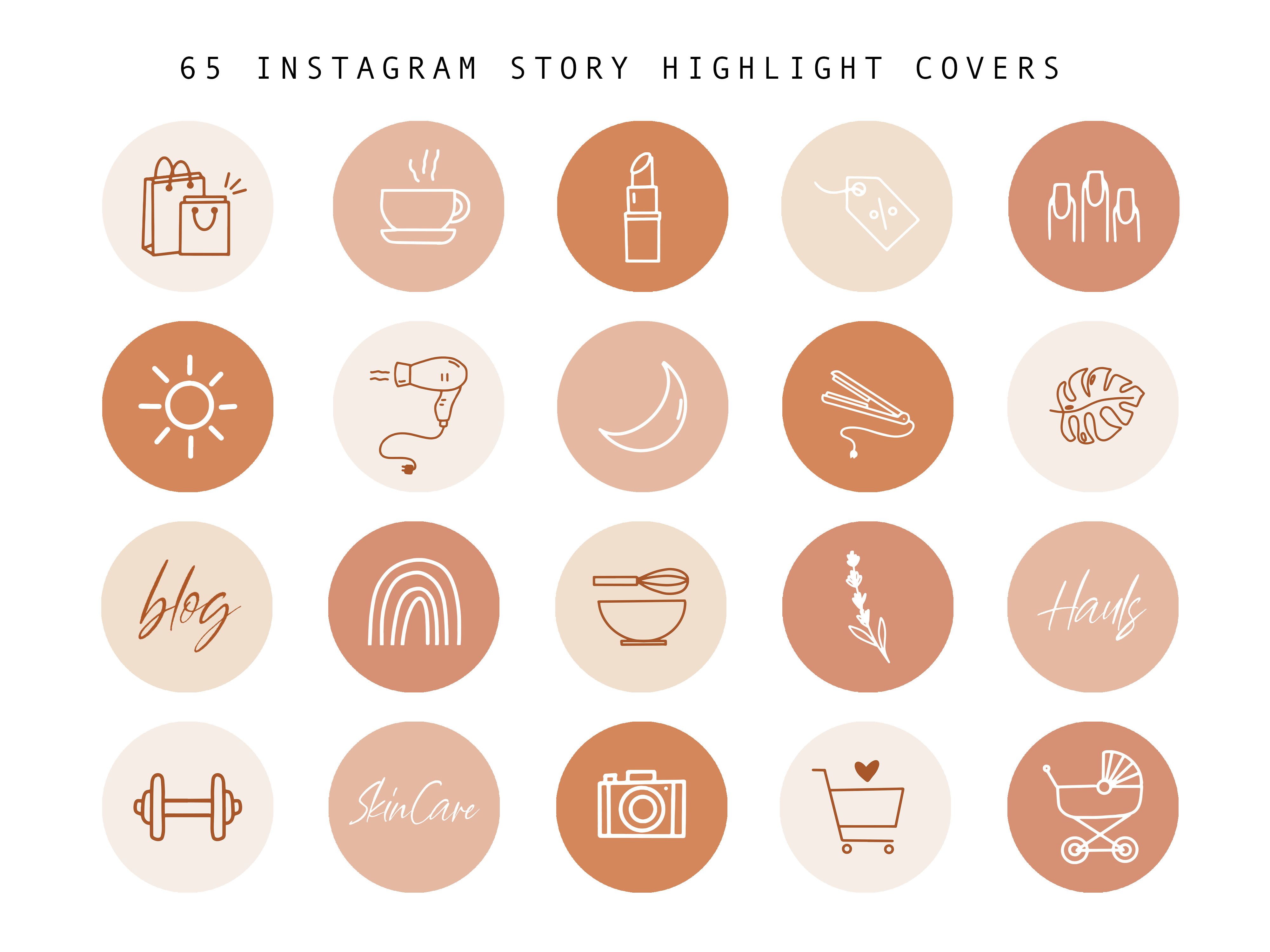


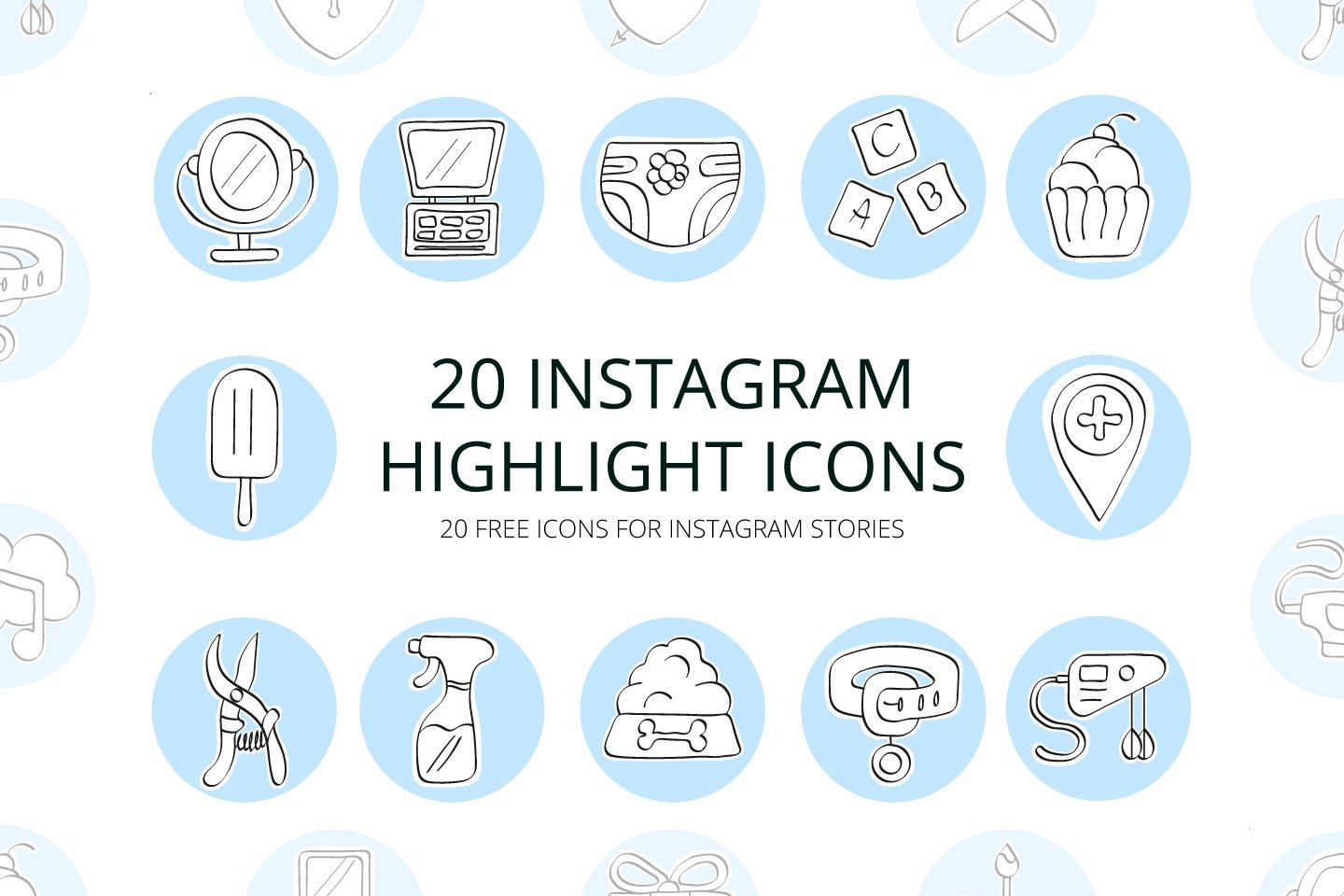
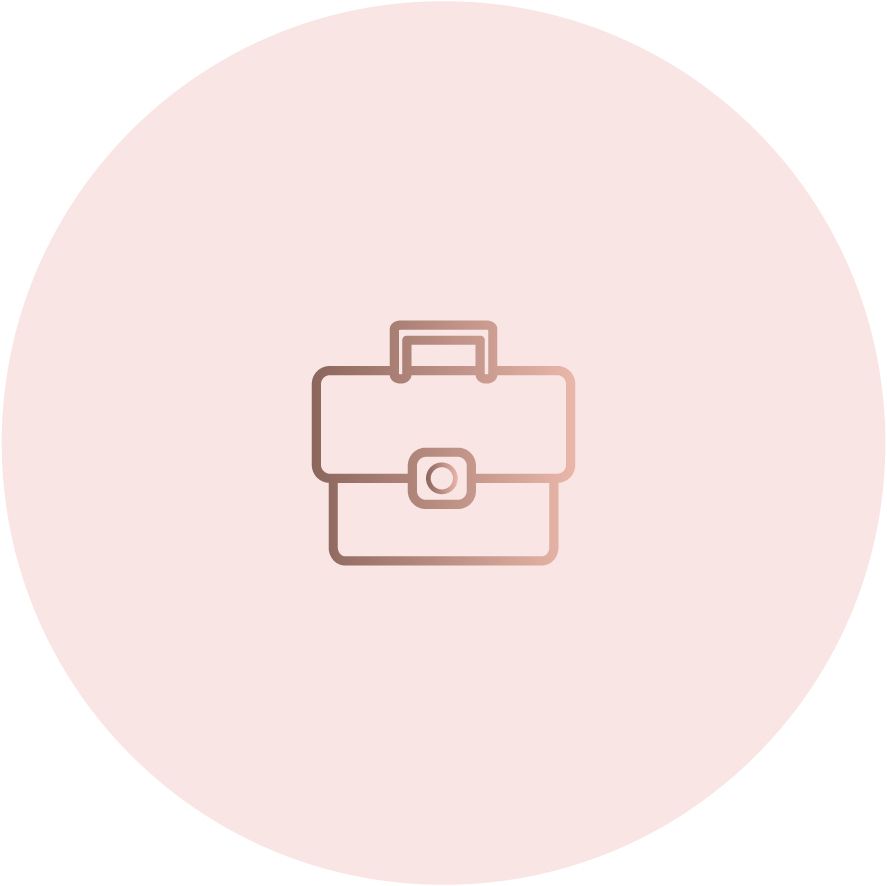 91:1 до 1:1, минимальный размер 1080 х 1080 px.
91:1 до 1:1, минимальный размер 1080 х 1080 px.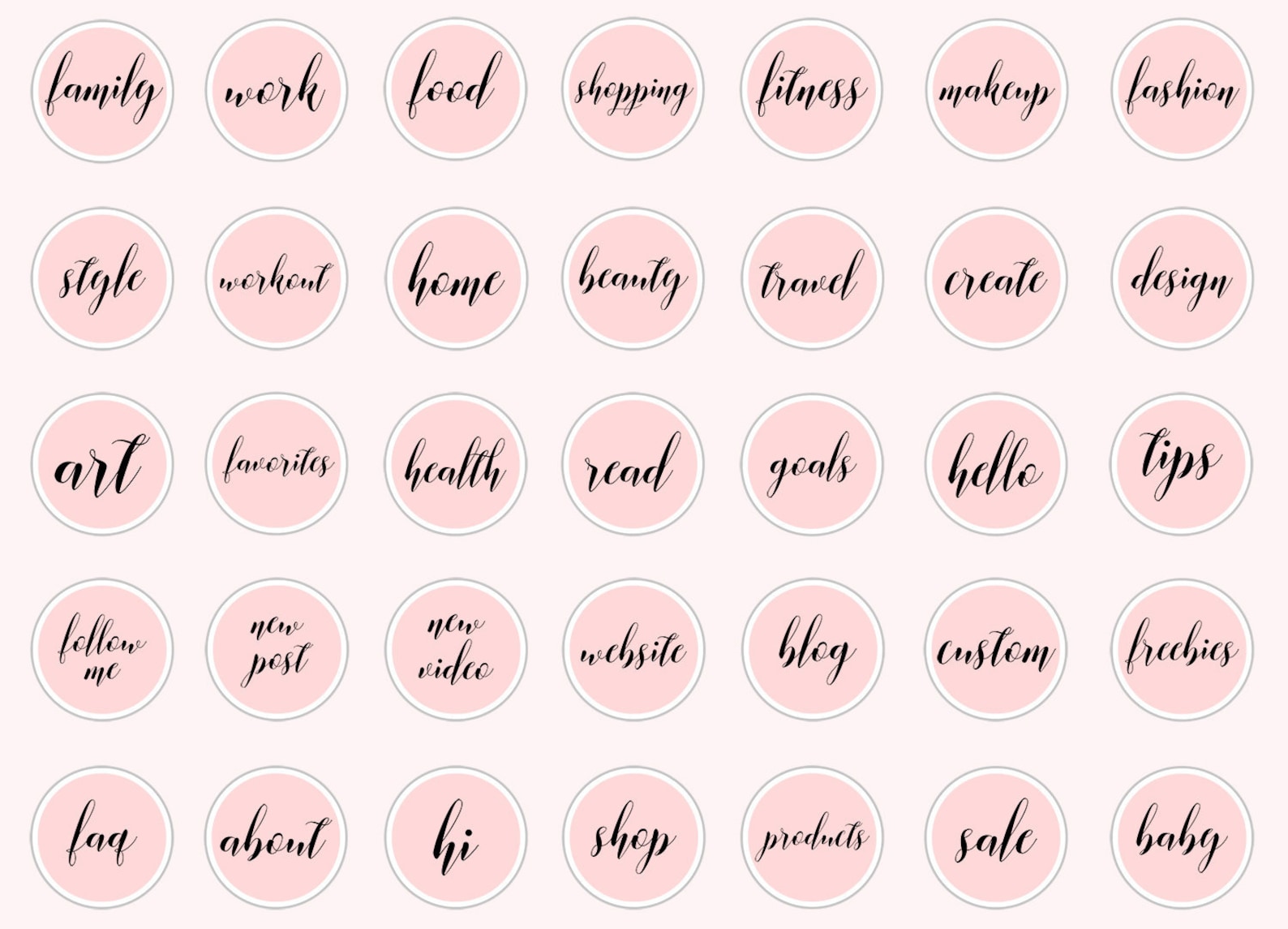
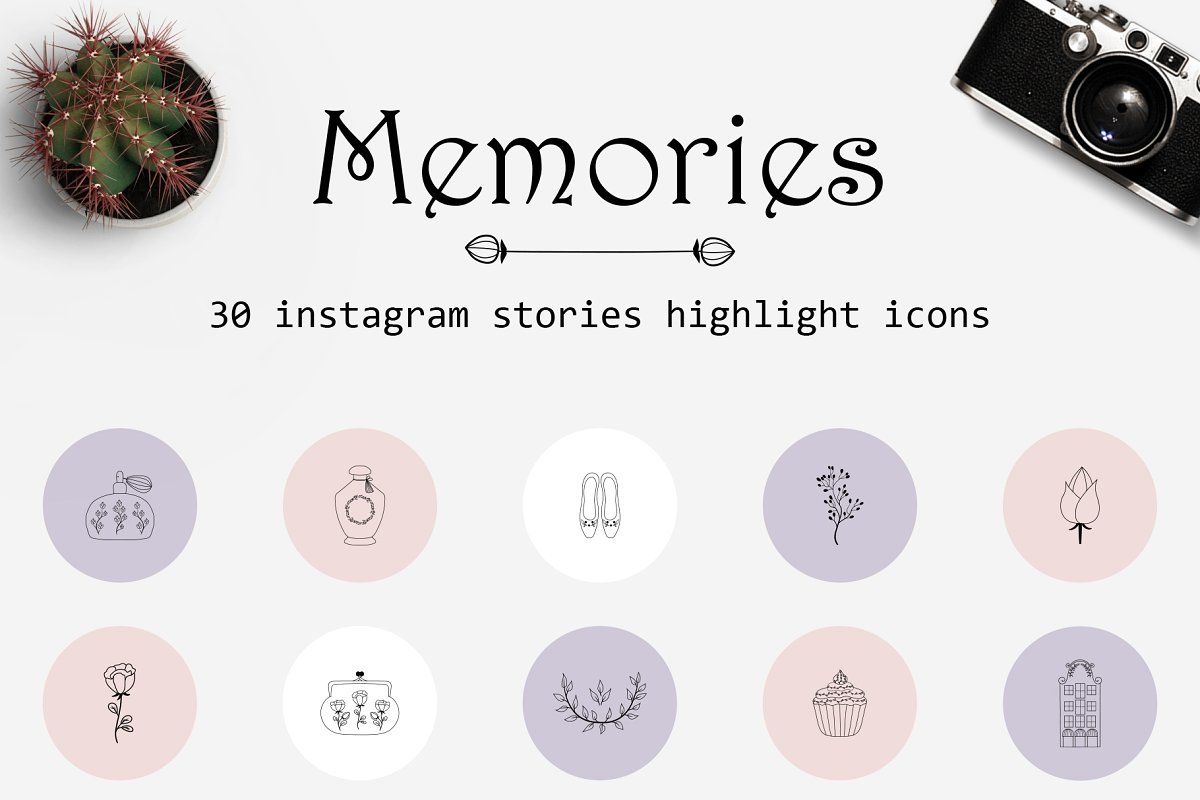 Добавление музыки из библиотеки Instagram — важный аспект, и главная цель — сделать ваши ролики популярными (чтобы больше людей смотрели их и лайкали). Это может привести к вашему профилю новых потенциальных клиентов. Совет для профессионалов: не делайте свои ролики слишком брендированными или рекламными — подумайте, как вы можете повысить ценность для зрителя и привести его в свой профиль для получения большего количества контента.
Добавление музыки из библиотеки Instagram — важный аспект, и главная цель — сделать ваши ролики популярными (чтобы больше людей смотрели их и лайкали). Это может привести к вашему профилю новых потенциальных клиентов. Совет для профессионалов: не делайте свои ролики слишком брендированными или рекламными — подумайте, как вы можете повысить ценность для зрителя и привести его в свой профиль для получения большего количества контента.